Panasonic Lumix DMC-G1 Handleiding
Panasonic
Fotocamera
Lumix DMC-G1
Lees hieronder de 📖 handleiding in het Nederlandse voor Panasonic Lumix DMC-G1 (168 pagina's) in de categorie Fotocamera. Deze handleiding was nuttig voor 161 personen en werd door 2 gebruikers gemiddeld met 4.5 sterren beoordeeld
Pagina 1/168

VQT1U39-1
Gelieve deze gebruiksaanwijzing volledig door te lezen
alvorens dit apparaat in gebruik te nemen.
EG
Gebruiksaanwijzing
Digitale Camera/Lenskit
Dubbele zoomlenzenset
Model Nr. DMC-G1K
DMC-G1W
Web Site: http://www.panasonic-europe.com

VQT1U39
2
Voor Gebruik
Geachte Klant,
Wij willen van de gelegenheid gebruik maken u te bedanken voor de aanschaf van deze
Panasonic Digitale Fotocamera. Lees deze handleiding met aandacht en bewaar hem
binnen handbereik voor toekomstige raadpleging.
Voor Gebruik
Informatie voor Uw Veiligheid
Neem zorgvuldig het auteursrecht in acht.
Het opnemen van reeds beschreven banden of schijven, of ander gepubliceerd of
uitgezonden materiaal, voor andere doeleinden dan persoonlijk gebruik, kunnen
een overtreding van het auteursrecht vormen. Zelfs voor privé-gebruik kan het
opnemen van bepaald materiaal aan beperkingen onderhevig zijn.
•Houdt u er rekening mee dat de huidige bedieningselementen, de onderdelen, de
menu-opties enz. van uw Digitale Camera enigszins af kunnen wijken van de illustraties
die in deze Handleiding voor Gebruik opgenomen zijn.
•G MICRO SYSTEM is een op de Micro Four Thirds System-standaard
gebaseerd digitale camerasysteem van LUMIX.
•Micro Four Thirds is een merk.
•Four Thirds™ is een handelsmerk.
•SDHC Logo is een handelsmerk.
•HDMI, het HDMI logo en High-Definition Multimedia Interface zijn
gedeponeerde handelsmerken of handelsmerken van HDMI Licensing LLC.
•HDAVI Control™ is een handelsmerk van Panasonic Corporation.
•Adobe is een handelsmerk of geregistreerd handelsmerk van Adobe Systems Incorporated in
de Verenigde Staten en/of andere landen.
•Microsoft product schermshot(s) herdrukt met toestemming van Microsoft Corporatie.
•Andere namen, bedrijfsnamen en productnamen die in deze handleiding voorkomen, zijn
handelsmerken of geregistreerde handelsmerken van de betreffende bedrijven.
WAARSCHUWING:
OM HET RISICO VAN BRAND, ELEKTRISCHE SCHOK OF
PRODUCTBESCHADIGING TE VERKLEINEN,
•STELT U DIT APPARAAT NIET BLOOT AAN REGEN, VOCHT, DRUPPELS OF
SPETTERS, EN MAG U GEEN VOORWERPEN WAARIN EEN VLOEISTOF ZIT
BOVENOP HET APPARAAT PLAATSEN.
•GEBRUIKT U UITSLUITEND DE AANBEVOLEN ACCESSOIRES.
•VERWIJDERT U NIET DE AFDEKKING (OF HET ACHTERPANEEL). ER BEVINDEN
ZICH GEEN ONDERDELEN IN HET APPARAAT DIE DOOR DE GEBRUIKER MOETEN
WORDEN ONDERHOUDEN. LAAT ONDERHOUD OVER AAN VAKBEKWAAM
ONDERHOUDSPERSONEEL.
HET STOPCONTACT MOET IN DE NABIJHEID VAN HET APPARAAT
GEÏNSTALLEERD WORDEN EN MAKKELIJK BEREIKBAAR ZIJN.
Het productidentificatielabel bevindt zich aan de onderkant van de apparaten.

3
VQT1U39
Voor Gebruik
Informatie voor gebruikers betreffende het verzamelen en verwijderen van oude
uitrustingen en lege batterijen
Deze symbolen op de producten, verpakkingen, en/of begeleidende
documenten betekenen dat gebruikte elektrische en elektronische
producten en batterijen niet met het algemene huishoudelijke afval
gemengd mogen worden.
Voor een correcte behandeling, recuperatie en recyclage van oude
producten en lege batterijen moeten zij naar de bevoegde
verzamelpunten gebracht worden in overeenstemming met uw nationale
wetgeving en de Richtlijnen 2002/96/EC en 2006/66/EC.
Door deze producten en batterijen correct te verwijderen draagt u uw
steentje bij tot het beschermen van waardevolle middelen en tot de
preventie van potentiële negatieve effecten op de gezondheid van de
mens en op het milieu die anders door een onvakkundige
afvalverwerking zouden kunnen ontstaan.
Voor meer informatie over het verzamelen en recycleren van oude
producten en batterijen, gelieve contact op te nemen met uw plaatselijke
gemeente, uw afvalverwijderingsdiensten of de winkel waar u de
goederen gekocht hebt.
Voor een niet-correcte verwijdering van dit afval kunnen boetes opgelegd
worden in overeenstemming met de nationale wetgeving.
Voor zakengebruikers in de Europese Unie
Indien u elektrische en elektronische uitrusting wilt vewijderen, neem dan
contact op met uw dealer voor meer informatie.
[Informatie over de verwijdering in andere landen buiten de
Europese Unie]
Deze symbolen zijn enkel geldig in de Europese Unie. Indien u wenst
deze producten te verwijderen, neem dan contact op met uw plaatselijke
autoriteiten of dealer, en vraag informatie over de correcte wijze om deze
producten te verwijderen.
Opmerking over het batterijensymbool (beneden twee
voorbeelden):
Dit symbool kan gebruikt worden in verbinding met een chemisch
symbool. In dat geval wordt de eis, vastgelegd door de Richtlijn voor de
betrokken chemische producten vervuld.
Cd

VQT1U39
4
Voor Gebruik
∫Over de batterijoplader
•De batterijoplader is in de stand-bystand wanneer de AC-stroomvoorzieningssnoer verbonden
is. Het primaire circuit staat altijd “onder stroom” zolang als het stroomsnoer verbonden is aan
een elektrische uitlaat.
∫Over het batterijenpakket
•Niet verhitten of aan vlam blootstellen.
•De batterij(en) niet in een auto laten liggen, blootgesteld aan direct zonlicht gedurende een
lange tijd met deuren en ramen dicht.
WAARSCHUWING!
•OM EEN GOEDE VENTILATIE TE
VERZEKEREN, DIT APPARAAT NIET IN
EEN BOEKENKAST, EEN
INGEBOUWDE KAST OF EEN ANDERE
GESLOTEN RUIMTE INSTALLEREN OF
GEBRUIKEN. ZORG ERVOOR DAT DE
VENTILATIEWEGEN NIET DOOR
GORDIJNEN OF ANDERE
MATERIALEN WORDEN
AFGESLOTEN, OM GEVAAR VOOR
ELEKTRISCHE SCHOK OF BRAND
TEN GEVOLGE VAN
OVERVERHITTING TE VOORKOMEN.
•ZORG DAT DE
VENTILATIE-OPENINGEN VAN HET
APPARAAT NIET GEBLOKKEERD
WORDEN DOOR KRANTEN,
TAFELKLEEDJES, GORDIJNEN, OF
IETS DERGELIJKS.
•ZET GEEN OPEN VUUR, ZOALS
BRANDENDE KAARSEN, OP HET
APPARAAT.
•DOE LEGE BATTERIJEN WEG OP EEN
MILIEUVRIENDELIJKE MANIER.
GEVAAR
Explosiegevaar wanneer de batterij op onjuiste wijze vervangen wordt. Vervang alleen
door een zelfde soort batterij of equivalent, die door de fabrikant aanbevolen worden.
Gooi de gebruikte batterijen weg zoals door de fabrikant voorgeschreven wordt.
Waarschuwing
Gevaar voor brand, explosie en vuur. Niet uit elkaar halen, verhitten boven 60 xC of
verassen.

5
VQT1U39
Voor Gebruik
∫Wat u wel en niet met het toestel mag doen
•Het toestel niet erg schudden of stoten.
U kunt hiermee de lens of de LCD-monitor beschadigen, problemen met het toestel
veroorzaken, of het opnemen onmogelijk maken.
•Wees bijzonder voorzicht op de volgende plaatsen die problemen met het toestel
kunnen veroorzaken.
–Plaatsen met veel zand of stof.
–Plaatsen waar water in het toestel kan komen zoals op een strand of op plaatsen waar het
regent.
•De lens en de uitlaten niet aanraken met vuile handen. Ook oppassen dat er zich geen
vloeistoffen, zand en andere er niet toe doende stoffen in de nabijheid van de lens,
knopen, enz. bevinden.
•Als er zeewaterdruppels op het toestel komen, een droge doek gebruiken om het
toestellichaam voorzichtig af te drogen.
•Blijf met uw handen buiten de vatting van de body van de digitale camera. De
sensorgroep is een precisieapparaat en kan een storing of schade veroorzaken.
∫Over Condensatie (Wanneer de lens of de Zoeker beslagen is)
•Condens doet zich voor wanneer de omgevingstemperatuur of vochtigheid wijzigt zoals
hieronder beschreven wordt. Op condens letten omdat het vlekken op de lens, schimmel of
storing veroorzaakt.
•Als er condens in de camera komt, zet u het toestel uit en laat het ongeveer 2 uur met rust. De
aanslag verdwijnt vanzelf als de camera weer op kamertemperatuur komt.
∫Lees ook de “Voorzorgsmaatregelen bij het gebruik”. (P145)
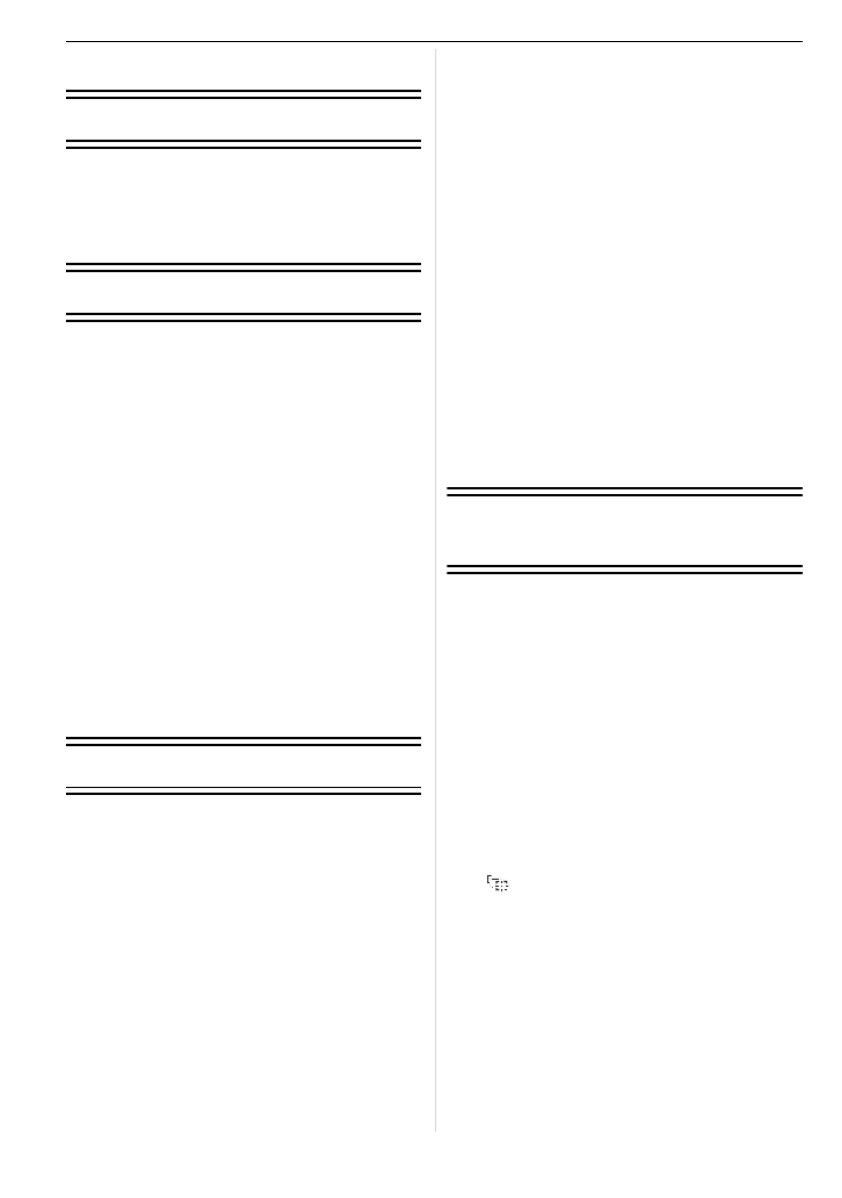
VQT1U39
6
Inhoud
Voor Gebruik
Informatie voor Uw Veiligheid ........................2
Standaardaccessoires ...................................8
Namen van de onderdelen...........................10
Het LCD-scherm draaien .............................13
Over de Lens ...............................................14
Voorbereiding
Losmaken/Vastmaken van de lens ..............16
De riem bevestigen ......................................18
De lensbescherming gebruiken ...................19
Opladen van de Batterij ...............................20
Over de batterij (Opladen/Aantal opnamen)
.......22
De batterijen in het toestel doen/eruit halen
.......23
De kaart in het toestel doen/eruit halen
(optioneel)....................................................24
Over de-kaart...............................................25
De datum en de tijd instellen
(Klokinstelling)..............................................26
•
Het veranderen van de klokinstelling
... 27
Menu instellen..............................................28
• Menuonderdelen instellen ................ 28
Het Snelmenu instellen................................30
Over het set-up Menu ..................................32
Over het LCD-scherm/de zoeker .................38
• LCD-monitor ..................................... 38
• Richtingdetectiefunctie ..................... 39
• LCD-scherm/zoeker wisselen........... 40
De [OPNAME] Functie Selecteren...............41
Basiskennis
Beelden maken m.b.v. de automatische
functie
(Intelligente Automatische Functie)..............43
• Scènedetectie................................... 44
• AF Tracking-functie .......................... 45
• De belichting compenseren .............. 46
• Over de flits ...................................... 46
• Instellingen in intelligente
automatische functie ........................ 46
Opnamen maken met uw favoriete
instellingen.
(Programme AE-functie) ..............................48
• Stel scherp door de sluiterknop tot
halverwege in te drukken (AFS) ....... 49
• Continu scherpstellen op een
onderwerp (AFC).............................. 49
• Maak een opname met handmatige
focus (MF) ........................................ 49
• Scherpstellen.................................... 49
• Als het onderwerp niet in focus is ..... 50
• Golfstoring (camerabeweging).......... 50
• Programmaschakeling...................... 51
Beelden maken met de zoom ......................52
• De optische zoom/de extra optische
zoom (EZ)/
de digitale zoom gebruiken .............. 52
Beelden weergeven .....................................54
• De op het terugspeelscherm
Afgebeelde Informatie veranderen ... 54
• Meervoudige schermen afbeelden
(Meervoudig terugspelen) ................ 55
•
Beelden weergeven op basis van
opnamedatum (Kalenderweergave)
.... 55
• De terugspeelzoom gebruiken.......... 56
Beelden wissen............................................58
• Om een enkele opname uit te
wissen .............................................. 58
• Om meerdere beelden (tot 50) te
wissen of alle beelden te wissen ...... 58
Gevorderd
(Opname van beelden)
Wisselen tussen weergave LCD-scherm/
zoeker ..........................................................60
• Wisselen tussen de informatie die
wordt weergegeven .......................... 60
Beelden maken met de ingebouwde flits
........64
• Naar de geschikte flitsinstelling
schakelen ......................................... 64
• De flitsoutput aanpassen .................. 67
• De 2e gordijn sync instellen.............. 68
Belichtingscompensatie ...............................69
Opnamen maken met de burstfunctie..........70
Opnamen maken met gebruik van
Auto Bracket ................................................72
Opnamen maken met de zelfontspanner
........74
De focusmethode instellen (AF-functie) .......75
• [ ] (AF Tracking) instellen ............. 77
• De AF-zone instellen ........................ 77
Opnamen maken met handmatig
scherpstellen................................................78
Vaststellen van de Focus en de Belichting
(AF/AE Lock)
.................................................80
De witbalans instellen ..................................82
• De witbalans handmatig instellen. .... 83
• De kleurtemperatuur instellen........... 83
• Fijnafstelling van de witbalans .......... 84
• Witbalansbracket .............................. 84
De lichtgevoeligheid instellen.......................85
De kleurschakering voor de te maken
opnamen wijzigen (Filmfunctie) ...................86

7
VQT1U39
• Elke filmfunctie aanpassen bij de
gewenste instellingen ....................... 88
• Multi Film Bracket ............................. 89
Opnamen maken door het diafragma/
de sluitertijd te specificeren......................... 89
• Diafragmaprioriteit AE....................... 89
• Sluitertijdprioriteit AE ........................ 90
Beeld maken door de belichting
handmatig in te stellen ................................ 91
Controleer de effecten van diafragma en
sluitertijd (Preview-functie) .......................... 93
• De effecten van het diafragma
controleren ....................................... 93
• Controleer de effecten van de
sluitertijd ........................................... 93
Sprekende portret- en landschapsfoto's
maken (Geavanceerde scènefunctie) ......... 94
• [PORTRET]...................................... 95
• [LANDSCHAP]................................. 95
• [SPORT] ..........................................96
• [CLOSE-UP] ....................................96
• [NACHTPORTRET] ......................... 97
Beelden maken die met de scène die
opgenomen wordt overeenkomen
(Scènefunctie) ............................................. 98
• ï [ZONSONDERG.] ....................... 98
• 2 [PARTY] ...................................... 99
• : [BABY1]/; [BABY2].................. 99
• í [HUISDIER]............................... 100
Opnamen maken met kleuraanpassing
(My colour-functie)..................................... 100
Registreren van Persoonlijke
Menu-instellingen (Registreren van
klantinstellingen)........................................ 101
Opnamen maken in de Standaardfunctie
..... 102
Het functiemenu [OPNAME] gebruiken..... 103
• ? [ASPECTRATIO] ...................... 103
• @ [FOTO RES.] .............................. 103
• A [KWALITEIT] ............................. 104
• C [MEETFUNCTIE]....................... 105
• [STABILISATIE] .......................105
• [FLITS]...................................... 106
• [D.RODE-OGEN] ..................... 106
• [FLITS-SYNCHRO]................... 106
• [FLITS INSTEL.] ....................... 107
• [I. EXPOSURE]......................... 107
• [EXTRA OZ]..............................107
• ) [DIG. ZOOM]............................. 107
• [BURSTSNELH.]....................... 108
• [AUTO BRACKET] ................... 108
• [ZELF ONTSP.].........................108
• [KLEURRUIMTE] .....................108
• [LANG SL.N.RED] .................... 109
• [ISO-LIMIET].............................109
• [ISO VERHOGING] .................. 109
Gebruik van het [VOORKEUZE MENU]
....... 110
Gevorderd (Terugspelen)
Het functiemenu [AFSPELEN] gebruiken
........ 116
• [DIASHOW]...............................116
• Ü [FAVORIETEN] .......................... 117
• N[ROTEREN]/
M [LCD ROTEREN]...................... 118
• O [DPOF PRINT]...........................119
• P [BEVEILIGEN]...........................120
• Q [NW. RS.].................................. 121
• [BIJSNIJD.]...............................122
• ? [ASPECT CONV.] .....................123
Aansluiten op andere
apparatuur
Aansluiting op de PC................................. 124
Beelden afdrukken .................................... 127
• Enkele opname............................... 128
• Printinstellingen ..............................128
• DPOF-opname................................ 129
Beelden terugspelen op een TV-scherm
......... 130
•
Beelden weergeven met behulp van
de -videokabel (bijgeleverd)
..............130
• Opnamen terugspelen op een
TV met een slot voor een
SD-geheugenkaart .........................131
• Afspelen op de TV met de
HDMI-aansluiting ............................ 131
Overige
De externe flitser (optioneel) gebruiken
........ 135
De beschermer/filter gebruiken
(optioneel) ................................................. 137
De afstandssluiter (optioneel) gebruiken
......... 138
Wanneer u de AC-adapter gebruikt........... 139
Opnamedata/Tijden op overzeese
reisbestemmingen (wereldtijd) .................. 140
Schermdisplay ........................................... 142
Voorzorgsmaatregelen bij het gebruik....... 145
Waarschuwingen op het scherm ............... 149
Functies die niet ingesteld kunnen
worden of niet zullen werken onder
bepaalde omstandigheden ........................ 151
Problemen oplossen.................................. 154
Aantal te maken opnamen ........................ 161
Specificaties .............................................. 164

VQT1U39
8
Voor Gebruik
Voor Gebruik
Standaardaccessoires
Controleer of alle accessoires aanwezig zijn voordat u het toestel gebruikt.
1 Body digitale camera
(Verder camera genoemd in deze gebruiksaanwijzing.)
2 Wisselbare lens
“LUMIX G VARIO 14–45 mm/F3.5–5.6 ASPH./MEGA O.I.S.”
(In deze handleiding lens genoemd.)
3 Lensbescherming
4 Lensdop
(Vastgemaakt aan de verwisselbare lens op het ogenblik van de aankoop.)
5 Achterste lensdop
(Vastgemaakt aan de verwisselbare lens op het ogenblik van de aankoop.)
6 Lensopbergétuit
7 Wisselbare lens
“LUMIX G VARIO 45– 200 mm/F4.0– 5.6/MEGA O.I.S.”
(Deze wordt in de gebruiksaanwijzing lens genoemd.)
8 Lensbescherming
9 Lensdop
(Vastgemaakt aan de wisselbare lens op het ogenblik van de aankoop.)
10 Achterlensdop
(Vastgemaakt aan de wisselbare lens op het ogenblik van de aankoop.)
11 Lensopbergzakje
12 Batterijpakket
(Hier wordt naar verwezen als batterij in deze gebruiksaanwijzing.)
De batterij opladen voor gebruik.
13 Batterijoplader/AC-adapter
(Hier wordt naar verwezen als oplader in deze gebruikshandleiding.)
14 AC-kabel
15 Videokabel
16 USB-kabel
17 CD-ROM
•Software:
Hiermee installeert u de software op uw PC.
18 Draagriem
19 Cameradop
(Zit op de camera op het ogenblik van de aankoop.)
¢1 Alleen inbegrepen bij de DMC-G1K (lenzenset)
¢2 Alleen geleverd bij de DMC-G1W (dubbele zoomlenzenset)
•Worden de SD-geheugenkaart, de SDHC-geheugenkaart en de MultiMediaCard aangeduid als
kaart in de tekst.
•De kaart is optioneel.
•Voor de beschrijving in deze gebruiksaanwijzing is uitgegaan van de bij de DMC-G1K/
DMC-G1W geleverde 14– 45 mm/F3.5–5.6-lens.
•Raadpleeg uw dealer of het dichtstbijzijnde servicecentrum als u meegeleverde accessoires
verliest. (U kunt de accessoires apart aanschaffen.)
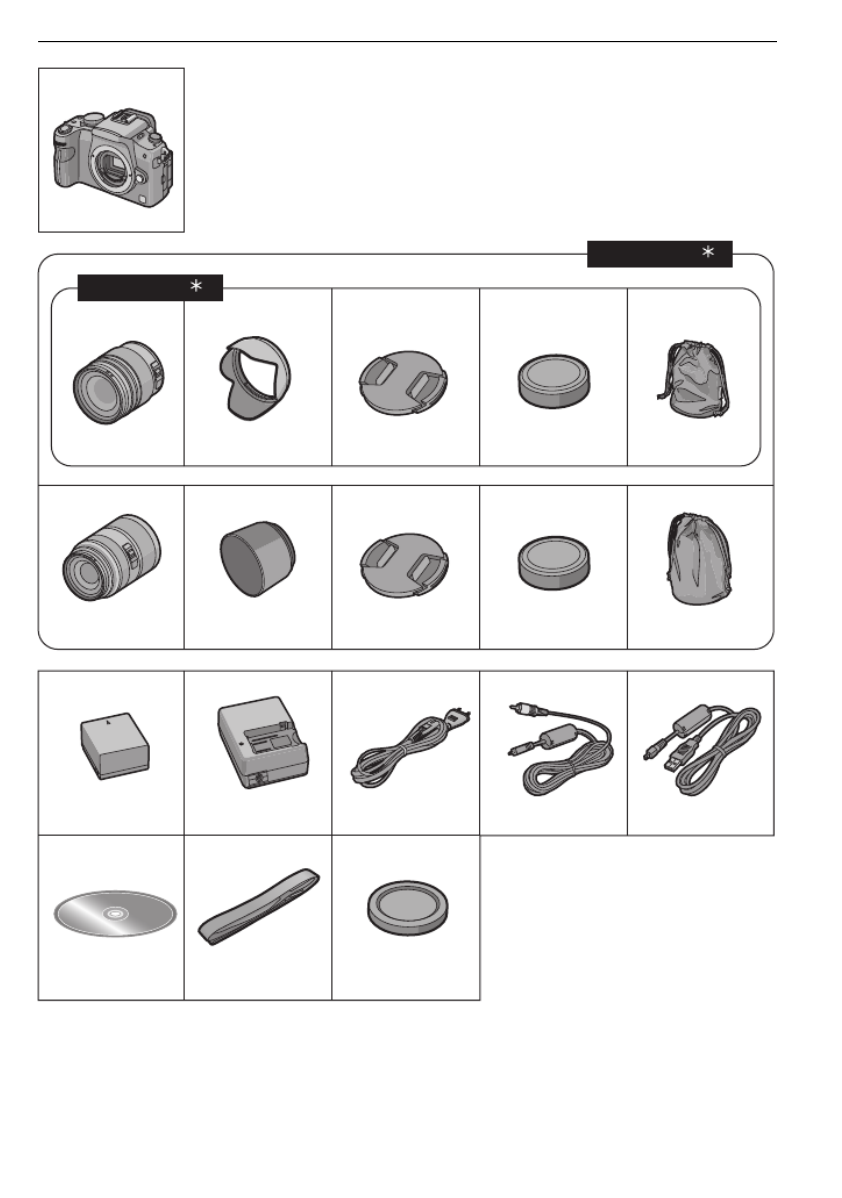
9
VQT1U39
Voor Gebruik
VFC4315
VFC4357
VYC0981H-FS014045 VYF3201
1
6
2
DMW-BLB13PP
K1HA08CD0021K2CA2EA00002
DE-A49B
K1HA08CD0019
7
3
8 9 10
11 12 13 14
VFC4355 VKF4385
4 5
K2CQ2CA00006
1
DMW-BLB13E
K1HA08CD0021
DE-A49C
16
K1HA08CD0019
12 13 14 15
17 18 19
7
VYF3201 VFC4358
8
VYC0986H-FS045200
9 10 11
2
VYF3201 VFC4357
3
VYC0981H-FS014045
456
VFC4355 VKF4385
VFC4315
VFC4315
DMC-G1K 1
DMC-G1W 2

VQT1U39
10
Voor Gebruik
Namen van de onderdelen
∫Camera
1 Flitser (P64)
2 Sensor
3 Zelfontspannerlampje (P74)
AF-lamp (P113)
4 Lensvrijgaveknop (P17)
5 Lensvergrendeling
6 Bevestiging
7 Pasmarkering voor de lens (P16)
8 Instelknop aan de voorzijde (P29, 46, 51,
55, 56, 69, 89, 91)
9 [LVF/LCD]-knop (P40)
10 Diopterinstelring (P40)
11 Zoeker (P40, 61, 142)
12 Oogsensor (P40)
13 Weergaveknop (P54, 58, 130, 131)
14 [AF/AE LOCK]-knop (P80)
15 Toestel AAN/UIT (P26)
16 LCD-scherm (P38, 54, 60, 142)
17 [DISPLAY]-knop (P54, 60, 93)
18 Wisknop (P58)/
Previewknop (P93)
19 [MENU/SET] knop (P26)
20 Cursorknoppen
3/ISO (P85)
2/AF-functie (P75)
4/Functieknop (P32)
Wijs een menu toe aan de 4-knop. Het is handig het meest gebruikte menu op te
slaan.
De instelknop aan de voorzijde kan naar links of naar rechts worden gedraaid; u
bevestigt uw keuze door op de knop te drukken.
De instelknop aan de voorzijde wordt in deze gebruiksaanwijzing als volgt
beschreven.
bijv.: Naar links of rechts draaien bijv.: De instelknop aan de voorzijde
indrukken
2 3
7 6 5 4
1
8
11 13
16 17
9
10 12 14 15
2018 19
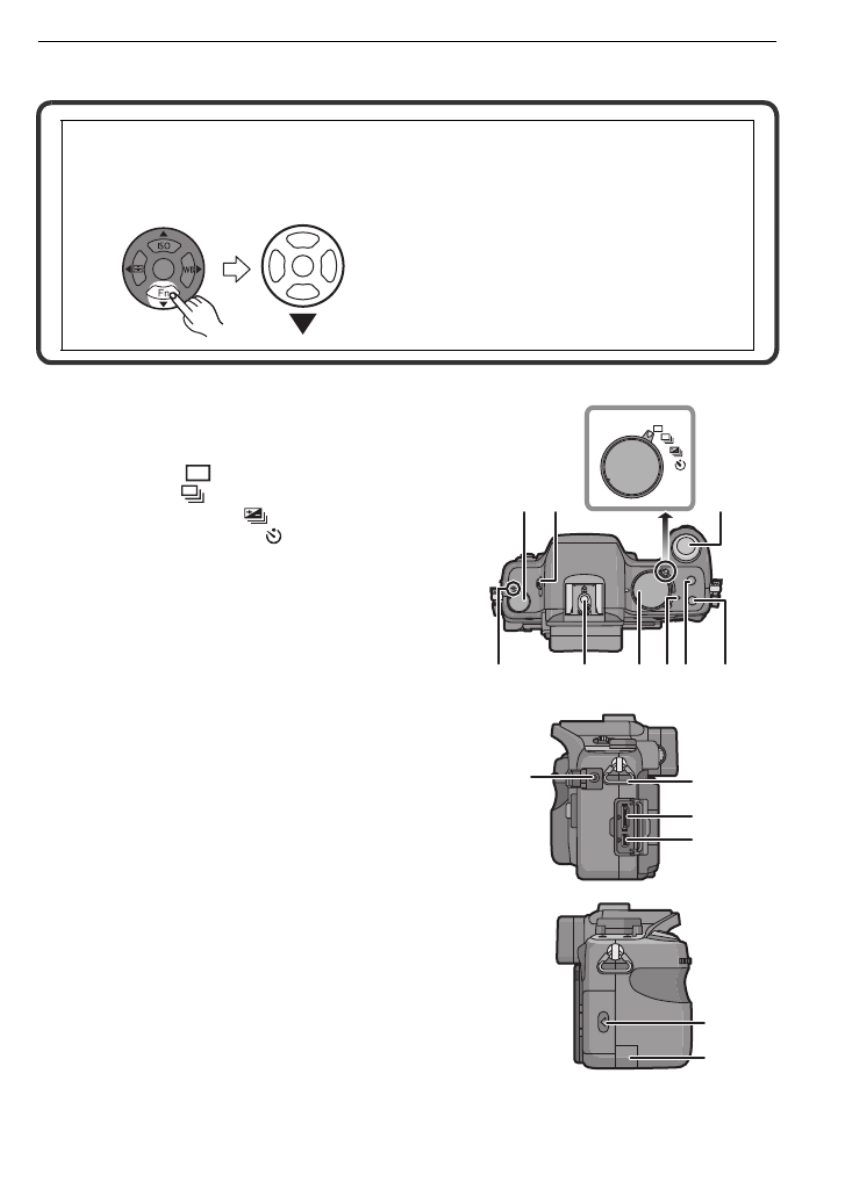
11
VQT1U39
Voor Gebruik
[ASPECTRATIO]/[KWALITEIT]/[MEETFUNCTIE]/[I. EXPOSURE]/[RICHTLIJNEN]
1/WB (Witbalans) (P82)
21 Focusinstelknop (P43, 48, 75, 78)
22 Flitser-open-knop (P64)
23 Bedieningshendel
Enkel (P48):
Burst (P70):
Auto Bracket (P72):
Zelfontspanner (P74):
24 Sluiterknop (P43)
25 Focusafstand referentiemarkering (P79)
26 Hotshoe (P135)
27 Instelknop (P41)
28 Statuslampje (P43)
29 [Q.MENU]-knop (P30)
30 [FILM MODE]-knop (P86)
31 [REMOTE]-aansluiting (P138)
32 Lusje voor draagriem (P18)
•Zorg ervoor de riem te bevestigen wanneer u
het toestel gebruikt om er zeker van te zijn
dat u het niet laat vallen.
33 [HDMI]-aansluiting (P131, 133)
34 [DIGITAL/V.OUT]-aansluiting (P124, 127,
130)
35 Kaartklep (P24)
36 DC-kabelhoes (P139)
In deze handleiding, worden de cursorknoppen beschreven als afgebeeld in de
figuur hieronder of beschreven met 3 4 2 1/ / / .
bijv.: Wanneer u op de 4 (neer) knopdrukt
of Druk op 4
MENU
/SET
25 26
22
21
23
24
30292827
33
32
31
34
36
35
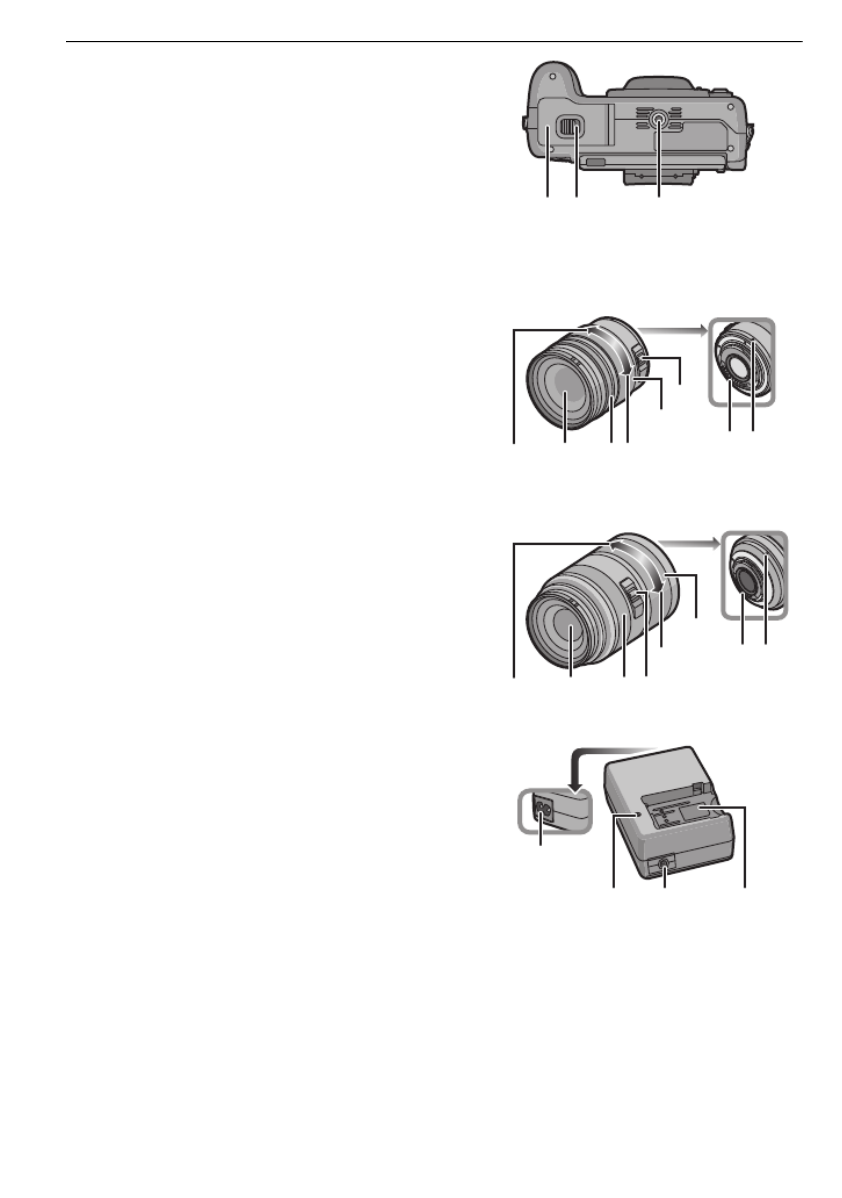
VQT1U39
12
Voor Gebruik
37 Batterijklep (P23)
38 Vrijgaveknop (P23)
39 Statiefbevestiging
•Zet het statief goed vast als u het toestel
erop bevestigt.
∫Lens
H-FS014045 (LUMIX G VARIO 14 – 45 mm/F3.5–5.6 ASPH./MEGA O.I.S.)
40 Tele
41 Lensoppervlak
42 Focusring (P78)
43 Groothoek
44 Zoomring (P52)
45 [O.I.S.]-knop (P17)
46 Contactpunt
47 Pasmarkering voor de lens (P16)
H-FS045200 (LUMIX G VARIO 45–200 mm/F4.0 –5.6/MEGA O.I.S.)
48 Tele
49 Lensoppervlak
50 Focusring (P78)
51 [O.I.S.]-knop (P16)
52 Groothoek
53 Zoomring (P52)
54 Contactpunt
55 Markering lensaansluiting (P16)
∫Batterijoplader/AC-adapter (P20, 139)
56 Stroomingang [AC IN]
57 [CHARGE] lampje
58 Stroomoutput stopcontact [DC OUT]
59 Batterij niet inbegrepen
393837
42 43 46 47
45
44
40 41
50
52
53
54 55
514948
5857
56
59

13
VQT1U39
Voor Gebruik
Het LCD-scherm draaien
Het LCD-scherm is op het ogenblik van de aankoop van deze camera in de body van de
camera geduwd. Draai het LCD-scherm naar buiten, zie hieronder.
1Open het LCD-scherm. (Maximaal 180o)
2Deze kan180o vooruit gedraaid worden.
3De monitor terugzetten in zijn originele positie.
Draaibereik van het LCD-scherm
4Maximaal 180o
5180o
•Het kan 180o naar voren worden gedraaid.
690o
•Het kan maar 90o naar u toe worden gedraaid.
Aantekening
•Draai de LCD-monitor pas nadat u deze voldoende geopend heeft,
en let erop geen excessieve kracht te gebruiken aangezien deze
beschadigd kan worden.
•Als u een hoekje van de LCD-monitor aanraakt, kan er vervorming zijn
maar dit is geen storing. Het heeft bovendien geen invloed op de
genomen opnamen of het terugspelen.
•Wanneer u de LCD-monitor niet gebruikt wordt het aangeraden dat u
deze sluit met het scherm naar binnen geklapt om vuil en krassen te
voorkomen.
∫Horizontale openingsrichting ∫Verticale draairichting
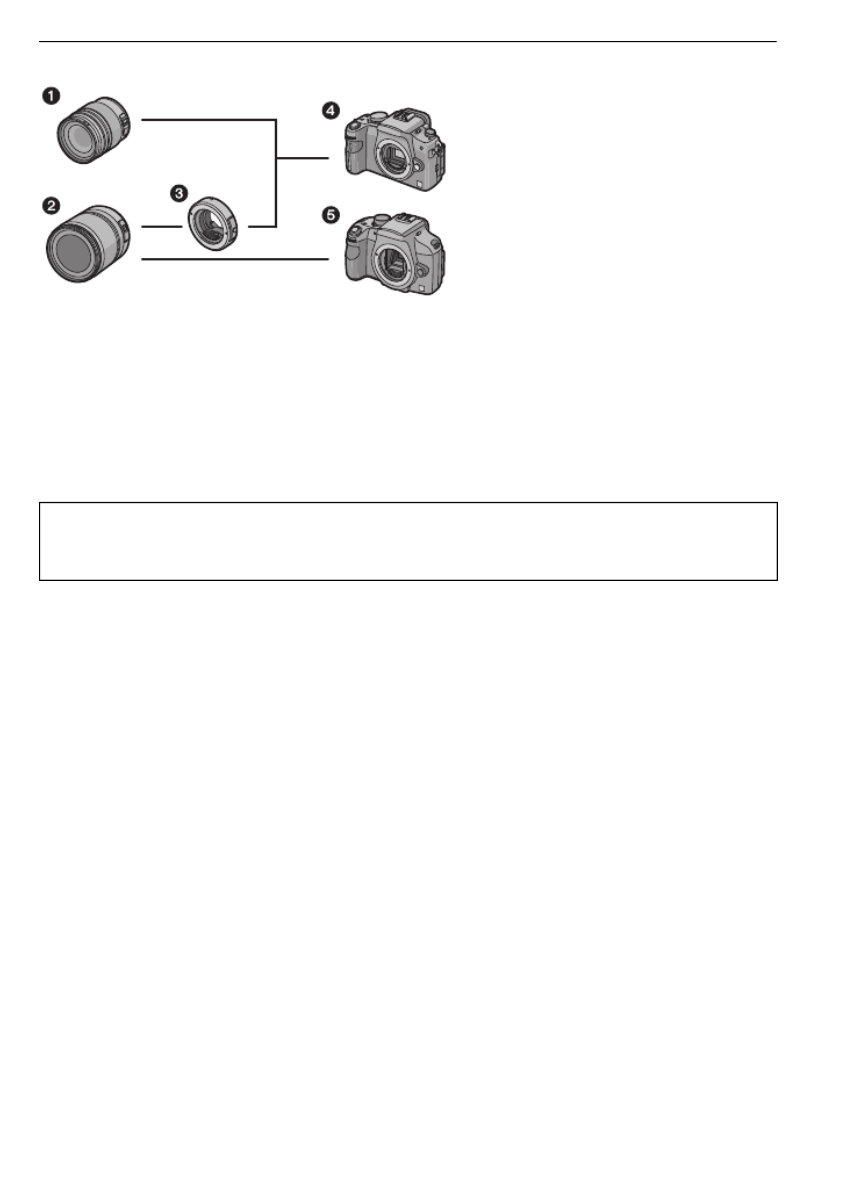
15
VQT1U39
Voor Gebruik
Lenzencombinatieschema
1 Lens die voldoet aan de
standaard voor Micro Four
Thirds-vattingen ¢
2 Lens die voldoet aan de
standaard voor Four
Thirds-vattingen
3Vattingsadapter (DMW-MA1)
4 Camera die voldoet aan de
standaard voor Micro Four
Thirds-vattingen
(DMC-G1)
5 Camera die voldoet aan de
standaard voor Four
Thirds-vattingen
¢ De lens kan niet worden
aangebracht op camera's die
voldoen aan de standaard voor
Four Thirds-vattingen.
Raadpleeg de catalogi/website voor de meest recente informatie met betrekking tot
compatibele lenzen.
http://panasonic.co.jp/pavc/global/cs (Deze site is alleen beschikbaar in het Engels.)
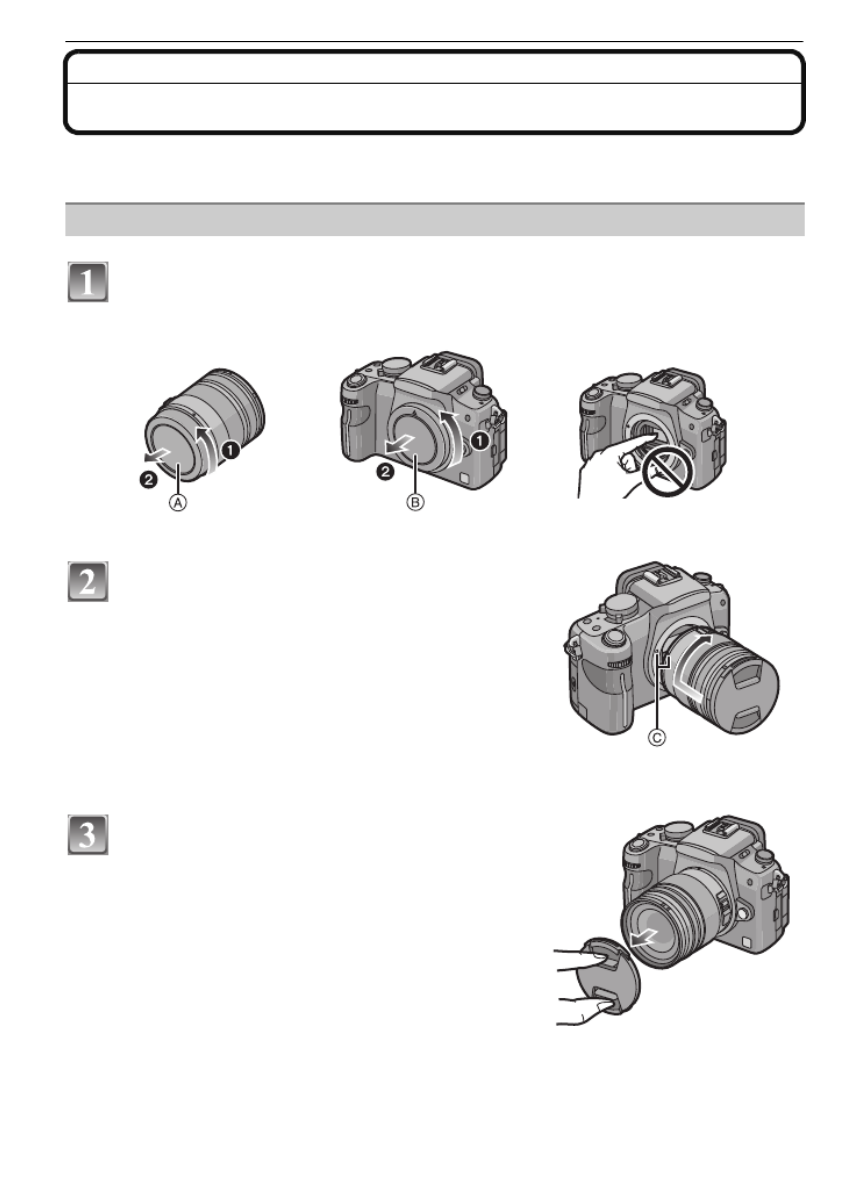
VQT1U39
16
Voorbereiding
Voorbereiding
Losmaken/Vastmaken van de lens
•Controleer dat het toestel uitstaat.
•Sluit de flits.
Draai de achterlensdop A en de bodylensdop B in de richting van
de pijl los.
•Kom niet met uw vingers aan de binnenkant van de vatting.
Breng de markeringen voor het
aanbrengen van de lens C (rode
markeringen) op de body en op de lens
in één lijn en draai de lens dan in de
richting van de pijl tot deze vastklikt.
•Druk de knop om de lens los te maken niet in als u
een lens vastmaakt.
•Probeer de lens niet schuin op de camera te doen
omdat u hiermee de lensbevestiging kunt
beschadigen.
•Controleer altijd of de lens goed op de camera zit.
Verwijder de lensdop.
•U moet de lensdop verwijderen voordat u opnamen
kunt maken.
∫ Optische beeldstabilisator
De bij de DMC-G1K en DMC-G1W geleverde lenzen hebben een stabilisatorfunctie.
Deze functie wordt vrijgegeven zodra de lens op de camera wordt bevestigd.
Een lens aanbrengen op de body van de camera
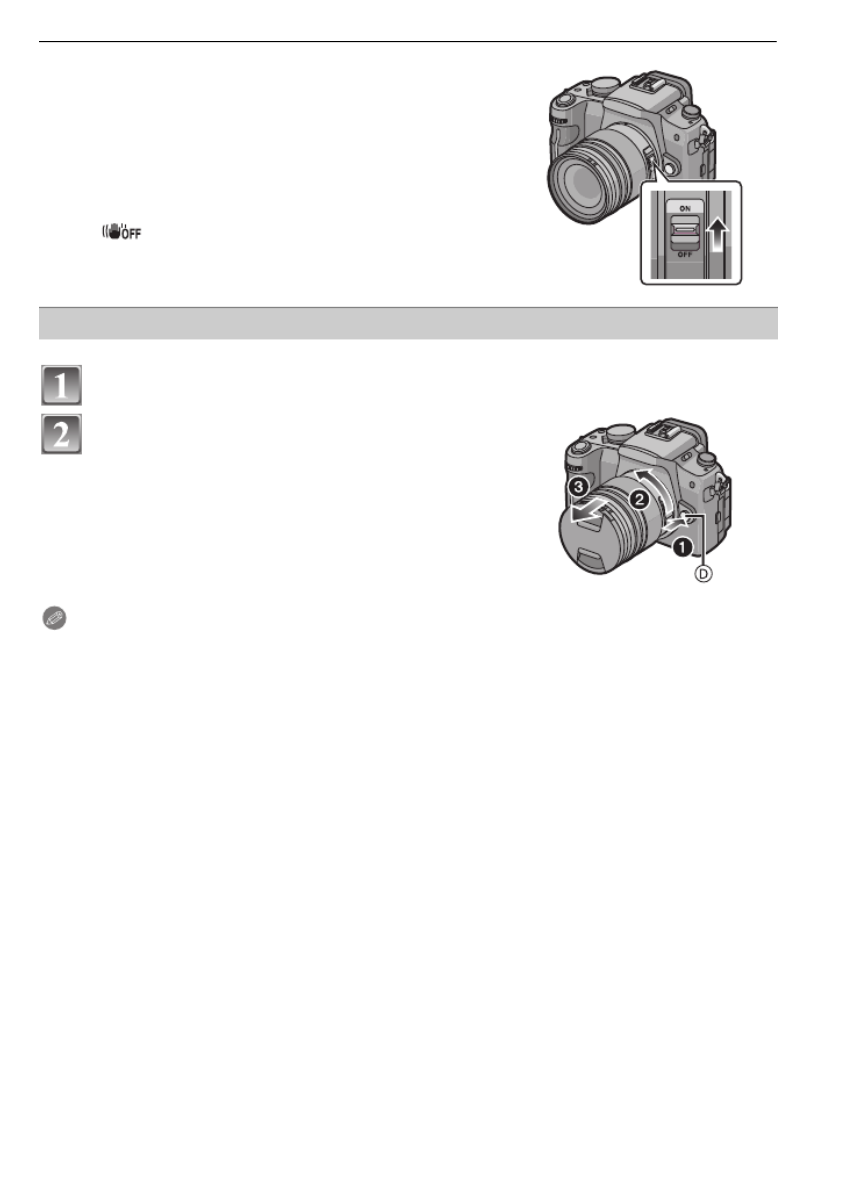
17
VQT1U39
Voorbereiding
Zet de [O.I.S.] schakelaar op [ON].
•Met behulp van [STABILISATIE] in het
[OPNAME]-functiemenu kunt u de optische
beeldstabilisatorfunctie veranderen in [MODE1], [MODE2]
of [MODE3]. (P105) Bij aankoop staat deze op [MODE1].
•Wij raden aan de [O.I.S.]-knop op [OFF] te zetten wanneer
u een statief gebruikt. Als de [O.I.S.]-knop op [OFF] staat,
wordt [ ] op het LCD-scherm/de zoeker weergegeven.
Bevestig de lensdop.
Maak de lens los door op de
lensvrijgaveknop D te drukken en de
lens zo ver mogelijk in de richting van de
pijl te draaien.
•Maak altijd de cameradop op de camera zodat er
geen stof of vuil in kan komen.
•Doe de achterste lensdop op de camera zodat het
lenscontactpunt niet beschadigd raakt.
Aantekening
•Wissel lenzen op een schone, stofvrije plaats. Ga naar P146 wanneer er vuil of stof op de lens
terechtkomt.
•Als u de camera uitzet of vervoert, maakt u lensdop erop vast om het lensoppervlak te
beschermen.
•Verlies de lensdop, de achterste lensdop en de cameradop niet.
Een lens losmaken van de body van de camera

19
VQT1U39
Voorbereiding
De lensbescherming gebruiken
Bij fel zonlicht of fel achtergrondlicht zal de lensbescherming de effecten van lens flare en
ghosting minimaliseren. De lensbescherming houdt overmatig licht tegen en zorgt voor
een betere beeldkwaliteit.
•Controleer dat het toestel uitstaat.
•Sluit de flits.
•Controleer voordat u de lens aanbrengt het onderdeelnummer dat op de lensbescherming
staat.
Het bevestigen van de (bloemvormige) lensbescherming horend bij de 14-45 mm/
F3.5- 5.6-lens die bij de DMC-G1K/DMC-G1W wordt geleverd
Plaats de lensbescherming op de
lens met de korte zijden boven
en onder, en draai de
lensbescherming zo ver mogelijk
in de richting van de pijl.
A Passen op de markering.
Het bevestigen van de
(bloemvormige) lensbescherming
horend bij de 45-200 mm/F4.0 -5.6-lens die bij de DMC-G1W wordt geleverd.
Plaats de lensbescherming op de
lens en draai deze zo ver
mogelijk in de richting van de
pijl.
B Op één lijn brengen met de markering.

VQT1U39
20
Voorbereiding
∫ De lensbescherming tijdelijk opbergen
1 Maak de lensbescherming los door deze in de
richting van de pijl te draaien.
2 Draai de lensbescherming om en bevestig deze op
de eerder aangegeven manier.
•Bevestig de lensdop.
•Als u de lensbescherming tijdelijk niet gebruikt,
controleert u of deze goed is vastgemaakt en niet in het
beeld komt.
Aantekening
•Houd de bloemvormige lensbescherming bij de korte zijden vast wanneer u haar bevestigt of
losmaakt.
•Als u flitsopnamen maakt terwijl de lensbescherming op de camera zit, kan het onderste
gedeelte van de foto donker worden (vignetteneffect) en wordt de flits uitgeschakeld omdat
deze bedekt wordt door de lensbescherming. Verwijder in dit geval de lensbescherming.
•Als u de AF-lamp gebruikt voor donkere situaties, verwijder dan de lensbescherming.
Opladen van de Batterij
∫ Over batterijen die u voor dit toestel kunt gebruiken
De batterij die voor dit toestel kan worden gebruikt, is DMW-BLB13E.
•Gebruik hiervoor de oplader.
•De batterij wordt niet opgeladen voor de verzending. Laad dus de batterij eerst op.
•Laad de batterij op met de oplader.
•Laad de batterij op bij in een temperatuur tussen 10 oC en 35 oC. (Dit moet ook de temperatuur
van de batterij zelf zijn.)
Gebleken is dat op sommige markten namaakbatterijpakken te koop worden
aangeboden die veel op de echte producten lijken. Sommige van deze
batterijpakken zijn niet veilig genoeg om te voldoen aan de toepasselijke
veiligheidsnormen. Deze batterijpakken kunnen brand of een explosie
veroorzaken. Wij wijzen u erop dat wij niet aansprakelijk zijn voor ongevallen of
storingen als gevolg van het gebruik van een namaakbatterijpak. Om het gebruik
van veilige producten te garanderen, raden wij aan een echt
Panasonic-batterijpak te gebruiken.

21
VQT1U39
Voorbereiding
∫ Als het [CHARGE] lampje knippert
•De batterij is te heet of te koud. Het zal langer duren dan normaal om de batterij op te laden.
Het kan ook zijn dat de batterij niet helemaal opgeladen wordt.
•De polen op de lader of op de batterij zijn vuil. Wrijf ze in dit geval schoon met een droge doek.
Aantekening
•Geen andere AC-kabels gebruiken dan de meegeleverde kabel.
•Als u hebt opgeladen, trekt u de stekker uit het stopcontact.
•De batterij wordt warm na het gebruik/laden of tijdens het laden. Ook de fotocamera wordt
warm tijdens het gebruik. Dit is echter geen storing.
•Een volle batterij raakt leeg als u deze lang niet gebruikt.
•De batterij kan weer opgalden worden ook wanneer deze nog niet helemaal leeg is, maar het is
niet aan te raden dat de batterij vaak even bijgeladen wordt terwijl de batterij vrijwel helemaal
opgeladen is. (De batterij heeft eigenschappen die zijn werkingsduur zullen reduceren en de
batterij zullen doen opzwellen.)
•Wanneer de bedrijfstijd van de camera extreem kort wordt zelfs als de batterij goed opgeladen
is, zou de levensduur van de batterij aan zijn eind kunnen zijn. Koop een nieuwe batterij.
•Laat geen metalen voorwerpen (zoals clips) in de buurt van de contactzones van de
stroomplug. Anders zou er een brand- en/of elektrische shock veroorzaakt kunnen
worden door kortsluiting of de eruit voortkomende hitte.
Sluit de AC-kabel aan.
•De batterij kan niet opgeladen worden wanneer de
DC-kabel (DMW-DCC3; optioneel) verbonden is aan de
AC-adapter.
Plaats de batterij en let daarbij op de richting
van de batterij.
•Het laden start als het lampje [CHARGE] A groen
oplicht.
Maak de batterij los als deze opgeladen is.
•Het opladen is voltooid zodra het [CHARGE]-lampje A
uitgaat (max. na ongeveer 155 min.).

VQT1U39
22
Voorbereiding
Over de batterij (Opladen/Aantal opnamen)
∫ Batterijaanduiding
De batterijaanduiding verschijnt op de LCD-monitor/Zoeker.
[Het lampje wordt niet weergegeven als u de camera gebruikt terwijl de AC-adapter (P139)
is aangesloten.]
•De weergave wordt rood en gaat knipperen wanneer de batterij bijna leeg is. (Het statuslampje
knippert ook) Laad de batterij opnieuw op of vervang haar door een nieuwe batterij.
∫ Levensduur van de batterij
Opnamevoorwaarden volgens CIPA-standaard
•CIPA is een afkorting van [Camera & Imaging Products Association].
•Temperatuur: 23 oC/Vochtigheid: 50% wanneer de LCD-monitor aan staat. ¢
•Als u een Panasonic SD-geheugenkaart (512 MB) gebruikt.
•De geleverde batterij gebruiken.
•Gebruik de bij de DMC-G1K/DMC-G1W geleverde 14–45 mm/F3.5–5.6-lens.
•30 seconden nadat de camera is aangezet, starten met het maken van opnamen. (Als de
optische beeldstabilisatorfunctie op [MODE1] staat.)
•Om de 30 seconden opnemen, met volle flits om het tweede beeld.
•Het toestel om de 10 opnamen uitzetten. Het toestel niet gebruiken totdat de batterijen
afgekoeld zijn.
¢In de functies Auto Power LCD en Power LCD kunnen minder opnamen worden gemaakt.
(P34)
Het aantal opnamen verschilt afhankelijk van de pauzetijd tussen de opnamen. Als
de pauzetijd tussen de opnamen langer wordt, neemt het aantal opnamen af.
[als u bijv. om de 2 minuten een opname maakt, kunnen slechts ongeveer 82
opnamen worden gemaakt.]
Als u de zoeker gebruikt
Weergavetijd wanneer u het LCD-scherm gebruikt
Het aantal opnamen en de terugspeeltijd zal variëren afhankelijk van de
werkingsomstandigheden en opslagcondities van de batterij.
Aantal beelden Ongeveer
330 beelden (Met CIPA-standaard in programma-AE-functie)
Opnametijd Ongeveer
165 min.
Aantal beelden Ongeveer
350 beelden (Met CIPA-standaard in programma-AE-functie)
Opnameduur Ongeveer
175 min.
Terugspeeltijd Ongeveer 330 min.

23
VQT1U39
Voorbereiding
∫ Opladen
Oplaadtijd en aantal mogelijke beelden met het optionele batterijpakket (DMW-BLB13E)
zijn dezelfde als hierboven.
De opnametijd zal enigszins variëren afhankelijk van de status van de batterij en de
omstandigheden in de oplaadomgeving.
Wanneer het opladen met succes voltooid is, gaat de [CHARGE] indicator uit.
Aantekening
•
De batterij kan uitzetten en minder lang werken naarmate u deze vaker oplaadt. Voor een lang
meegaande batterij raden wij aan deze niet te vaak op te laden als de batterij nog niet helemaal leeg is.
•De prestatie van de batterij kan tijdelijk verminderen en de bedrijfstijd kan korter worden bij
lagere temperaturen (b.v. skiën/snowboarden).
De batterijen in het toestel doen/eruit halen
•Controleer of het toestel uit staat.
•Sluit de flits.
Schuif de vrijgaveknop in de richting van de
pijl (naar OPEN) en maak het batterijklepje
vervolgens open.
•Altijd echte Panasonic batterijen gebruiken
(DMW-BLB13E).
•Als u andere batterijen gebruikt, garanderen wij de
kwaliteit van dit product niet.
Duw de batterij goed aan en let daarbij op de
richting van de batterij. Schuif de knop A in
de richting van de pijl om de batterij te
verwijderen.
1:Sluit het batterijklepje.
2:Schuif de vrijgaveknop in de richting van
de pijl (naar LOCK) en sluit het dan goed.
Oplaadtijd Maximaal ongeveer 155 min.

VQT1U39
24
Voorbereiding
Aantekening
•Verwijder de batterij na gebruik.
•De batterij niet verwijderen terwijl de stroom aan is aangezien de instellingen op het toestel niet
goed opgeslagen zouden kunnen worden.
•De geleverde batterij is alleen bedoeld voor dit toestel. Gebruik de batterij niet voor andere
apparatuur.
•Zet de camera uit en verwijder de batterij pas wanneer het statuslampje helemaal is gedoofd.
(Anders werkt dit toestel mogelijk niet goed, kan de kaart beschadigd raken of kunnen
gemaakte opnamen verloren gaan.)
De kaart in het toestel doen/eruit halen (optioneel)
•Controleer of het toestel uit staat.
•Sluit de flits.
•We raden een kaart van Panasonic aan.
Schuif het kaartklepje open.
Duw de kaart goed aan tot u een klikje hoort
en let daarbij op de richting van de kaart.
Om de kaart te verwijderen drukt u hem aan
tot u een klikje hoort; daarna trekt u de kaart
recht naar buiten.
A: Raak de aansluitpunten op de kaart niet aan.
•De kaart kan beschadigd worden als deze niet goed in
het toestel zit.
1:Sluit het kaartklepje.
2:Schuif het kaartklepje helemaal naar
achteren en sluit het dan goed.
•Als u de kaartklep niet goed kunt sluiten, haalt u de
kaart er weer uit en steekt u deze er weer in.
Aantekening
•U moet de camera altijd eerst uitzetten voordat u het kaartklepje opent.
•Zet de camera uit en verwijder de kaart pas wanneer het statuslampje helemaal uit is. (Anders
werkt dit toestel mogelijk niet goed, kan de kaart beschadigd raken of kunnen gemaakte
opnamen verloren gaan.)
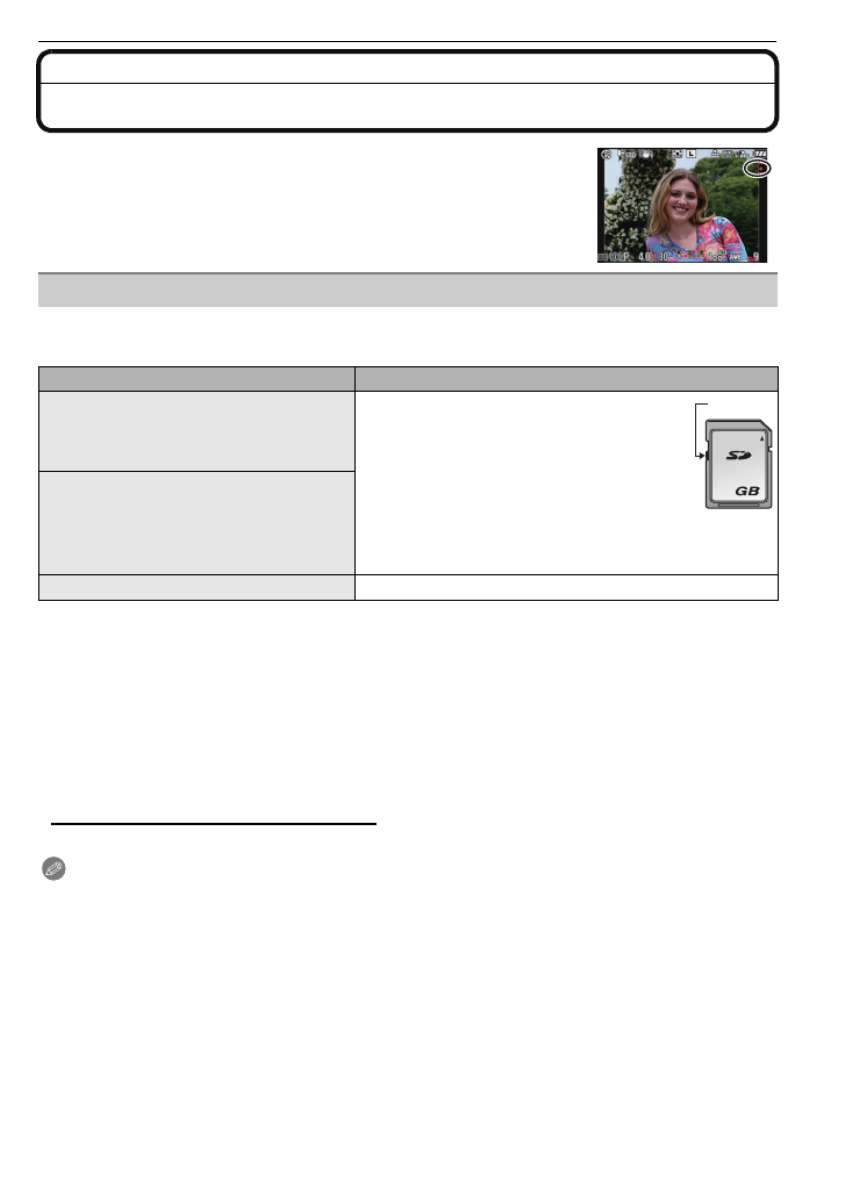
25
VQT1U39
Voorbereiding
Over de -kaart
Toegang tot de kaart
Het toegangslampje licht rood op wanneer er beelden op de kaart
worden opgenomen.
De volgende soorten kaarten kunnen met dit apparaat gebruikt worden.
(Deze kaarten worden aangeduid als kaart in de tekst.)
¢ De SDHC-geheugenkaart is een geheugenkaartstandaard die bepaald is door de
SD-associatie in 2006 voor hoog vermogen-geheugenkaarten die meer dan 2 GB kunnen
bevatten.
¢ U kunt een SDHC-geheugenkaart gebruiken in toestellen die compatibel zijn met
SDHC-geheugenkaarten maar u kunt geen SDHC-geheugenkaart gebruiken in toestellen
die alleen compatibel zijn met SD-geheugenkaarten. (Lees altijd de gebruiksaanwijzing
voordat u het toestel gebruikt.)
•U kunt alleen kaarten gebruiken met SDHC-logo (die overeenstemming aangeeft met
SD-standaard) als u kaarten gebruikt met 4 GB of groter vermogen.
•Gelieve deze informatie op de volgende website bevestigen.
http://panasonic.co.jp/pavc/global/cs
(Deze site is alleen in het Engels.)
Aantekening
•Zolang het toegangslampje brandt, wanneer u een beeld, een formaat (P37) enz. leest of
verwijdert, mag u het toestel niet uitzetten en de batterij, de kaart of de DC-kabel
(DMW-DCC3; optioneel) (wanneer de AC-adapter wordt gebruikt) niet verwijderen. Het
toestel mag bovendien niet worden blootgesteld aan trillingen of schokken.
De kaart of de gegevens op de kaart kunnen anders beschadigd raken en het toestel
werkt mogelijk niet meer goed.
•De gegevens op de kaart kunnen beschadigd raken of verloren gaan als gevolg van
elektromagnetische golven, statische elektriciteit of het kapot gaan van de camera of de kaart.
Wij raden aan belangrijke gegevens op te slaan op een PC enz.
•Formatteer de kaart niet op de PC of andere apparatuur. Formatteer de kaart alleen op het
toestel zelf zodat er niets kan mislopen. (P37)
•Houd de geheugenkaarten buiten het bereik van kinderen om te voorkomen dat ze de kaart
inslikken.
Kaart
Soort kaart Eigenschappen
SD-geheugenkaart (8 MB tot 2 GB)
(Geformatteerd m.b.v. het FAT12 of
FAT16 formaat in overeenstemming
met de SD-standaard)
•Snelle opname en grote schrijfsnelheid
•Schrijfbescherming-schakelaar A
voorzien (Wanneer deze schakelaar op
de [LOCK] positie staat, is er geen
verdere gegevens schrijven, wissen of
formattering mogelijk. Het vermogen
gegevens te schrijven, te wissen en te
formatteren wordt hersteld wanneer de schakelaar
teruggezet wordt naar zijn originele positie.)
SDHC-geheugenkaart (4 GB, 6 GB,
8 GB, 12 GB, 16 GB, 32 GB) ¢
¢
¢
¢¢
(Geformatteerd m.b.v. het FAT32
formaat in overeenstemming met de
SD-standaard)
MultiMediaCard —
2
A

VQT1U39
26
Voorbereiding
De datum en de tijd instellen (Klokinstelling)
•De klok is niet ingesteld wanneer het toestel vervoerd wordt.
Zet het toestel aan.
A [MENU/SET] knop
Druk op [MENU/SET].
Druk op 3 4/ , selecteer de taal en druk op [MENU/SET].
Druk op [MENU/SET].
Druk op 2 1/ , selecteer de items (jaar,
maand, dag, uur, minuut, weergavevolgorde
of opmaak van de tijdweergave) en druk op
3 4/ om de instelling te bewaren.
A: De tijd in uw woongebied
B: Tijd op de reisbestemming (P140)
‚:Annuleren zonder de klok in te stellen.
•Selecteer ofwel [24 UURS] of [AM/PM] voor het
formaat van de tijddisplay.
•AM/PM wordt afgebeeld wanneer [AM/PM] geselecteerd is.
•Wanneer [AM/PM] geselecteerd is als het formaat van de tijddisplay, wordt middernacht
afgebeeld als AM 12:00 en wordt twaalf uur ’s middags afgebeeld als PM 12:00. Dit
displayformaat wordt veel gebruikt in de VS en elders.
Druk op [MENU/SET] om de instelling te bewaren.
•Zet de camera uit nadat u de klok hebt ingesteld. Zet de camera weer aan en controleer
of de klok goed is ingesteld.
•Wanneer [MENU/SET] ingedrukt is om de instellingen te voltooien zonder dat de klok
ingesteld moet worden, de klok correct instellen door de “Het veranderen van de
klokinstelling” procedure hieronder te volgen.
ON
OFF
MENU
/SET
:
:

27
VQT1U39
Voorbereiding
Selecteer [KLOKINST.] in het [SET-UP]-menu en druk op 1. (P28)
•U kunt de klokinstelling wijzigen in stap 5 en 6 voor het instellen van de klok.
•De klokinstelling wordt behouden gedurende 3 maanden m.b.v. de ingebouwde
klokbatterij zelfs zonder de batterij. (De opgeladen batterij in het apparaat laten
gedurende 24 uur om de ingebouwde batterij op te laden.)
Aantekening
•De klok wordt afgebeeld wanneer [DISPLAY] verschillende keren ingedrukt wordt tijdens
opname.
•U kunt het jaar instellen van 2000 tot 2099.
•Als de datum niet op de camera wordt ingesteld, kan een printservice de datum niet afdrukken,
ook niet als de zaak waar u uw opnamen laat afdrukken over de mogelijkheid beschikt om
foto's met datum af te drukken.
•Als de klok wel is ingesteld, kan de juiste datum worden afgedrukt, zelfs als de datum niet op
het scherm van de camera wordt weergegeven.
Het veranderen van de klokinstelling
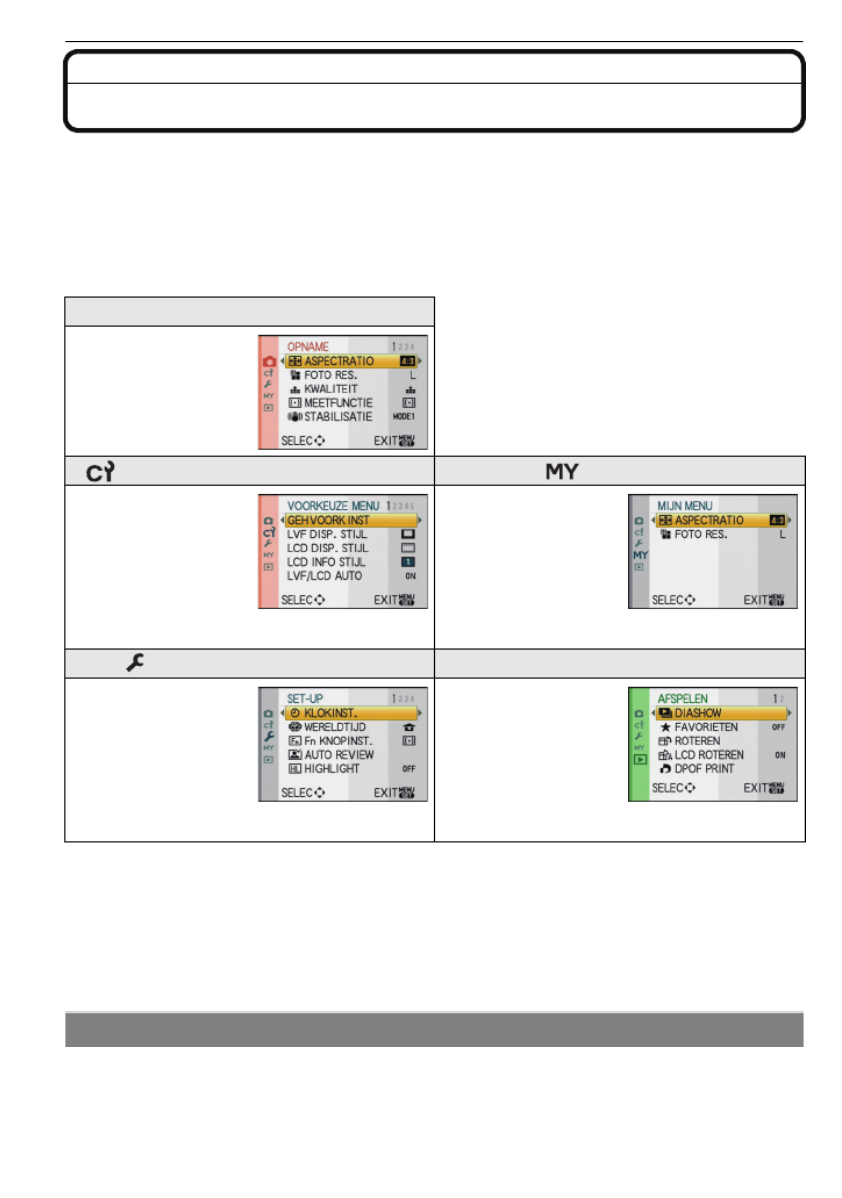
VQT1U39
28
Voorbereiding
Menu instellen
Het toestel wordt geleverd met menu’s die u de mogelijkheid bieden instellingen te maken
voor het maken van beelden en deze terug te spelen precies zoals u wilt en menu’s die u
de mogelijkheid bieden meer plezier te hebben met het toestel en deze met groter gemak
te gebruiken.
In het bijzonder, bevat het [SET-UP] menu belangrijke instellingen met betrekking tot de
klok en de stroom van het toestel. Controleer de instellingen van dit menu voordat u
overgaat tot het gebruik van het toestel.
∫ Functies die niet ingesteld kunnen worden of niet zullen werken onder bepaalde
omstandigheden
Afhankelijk van de specificaties van het toestel, zou het niet mogelijk kunnen zijn bepaalde
functies in te stellen of zouden sommige functies niet kunnen werken onder bepaalde
omstandigheden waarin het toestel gebruikt wordt.
Voor details, verwijzen naar P151.
In deze paragraaf wordt beschreven hoe u de [OPNAME]-functiemenu-instellingen kunt
selecteren; dezelfde instelling kan ook worden gebruikt voor het [VOORKEUZE
MENU]-menu, het [SET-UP]-menu, het [MIJN MENU]-menu en het
[AFSPELEN]-functiemenu.
! [OPNAME] functiemenu (P103 op 109)
•In dit menu kunt u de
beeldverhouding,
het aantal pixels en
andere aspecten van
de opnamen die u
maakt, instellen.
[VOORKEUZE MENU] (P110 tot 115) [MIJN MENU]
•U kunt zelf de
bediening van het
toestel, bijv. de
schermweergave en
de bediening van de
knoppen, bepalen.
De gewijzigde
instellingen kunnen ook worden opgeslagen.
•Er kunnen tot 5
recent gebruikte
menu-items in het
geheugen worden
opgeslagen.
Veelgebruikte items
kunnen eenvoudig
worden opgeroepen.
[SET-UP]-menu (P32 op 37) ( [AFSPELEN] functiemenu (P116 op 123)
•In dit menu kunt u de
klok, het piepgeluid
en andere
instellingen
vastleggen die het u
nog gemakkelijker
maken de camera te
bedienen.
•Dit menu laat u
draaiingen,
beschermingen,
bewerkingen of
DPOF-instellingen,
enz. van de
opgenomen beelden
maken.
Menuonderdelen instellen

29
VQT1U39
Voorbereiding
•Als u [MENU HERVAT.] (P114) in het [VOORKEUZE MENU]-menu op [ON] zet, wordt het
menu-item dat het laatst was geselecteerd voordat de camera werd uitgezet, weergegeven.
Voorbeeld: [I. EXPOSURE] van [OFF] op [HIGH] zetten in de Programme AE-functie
Zet de camera aan.
A [MENU/SET] knop
B Instelknop
Zet de instelknop op [ ].
Druk op [MENU/SET] om het menu weer te
geven.
Naar andere menu's schakelen
bijv.: Naar het [SET-UP]-menu schakelen
1 Op 2 drukken.
2 Druk op 4 of draai aan de
instelknop aan de voorzijde om het
pictogram van het [SET-UP]-menu [ ] te
selecteren.
3 Op 1 drukken.
•Selecteer een menu-item erna en stel het in.
Druk op 3 / 4 of draai de instelknop aan
de voorzijde naar links en rechts om
[I. EXPOSURE] te selecteren.
•Selecteer het item helemaal onder in het scherm en
druk op 4 of draai de instelknop aan de voorzijde
naar rechts om naar het tweede scherm te gaan.
ON
OFF
MENU
/SET
of
of
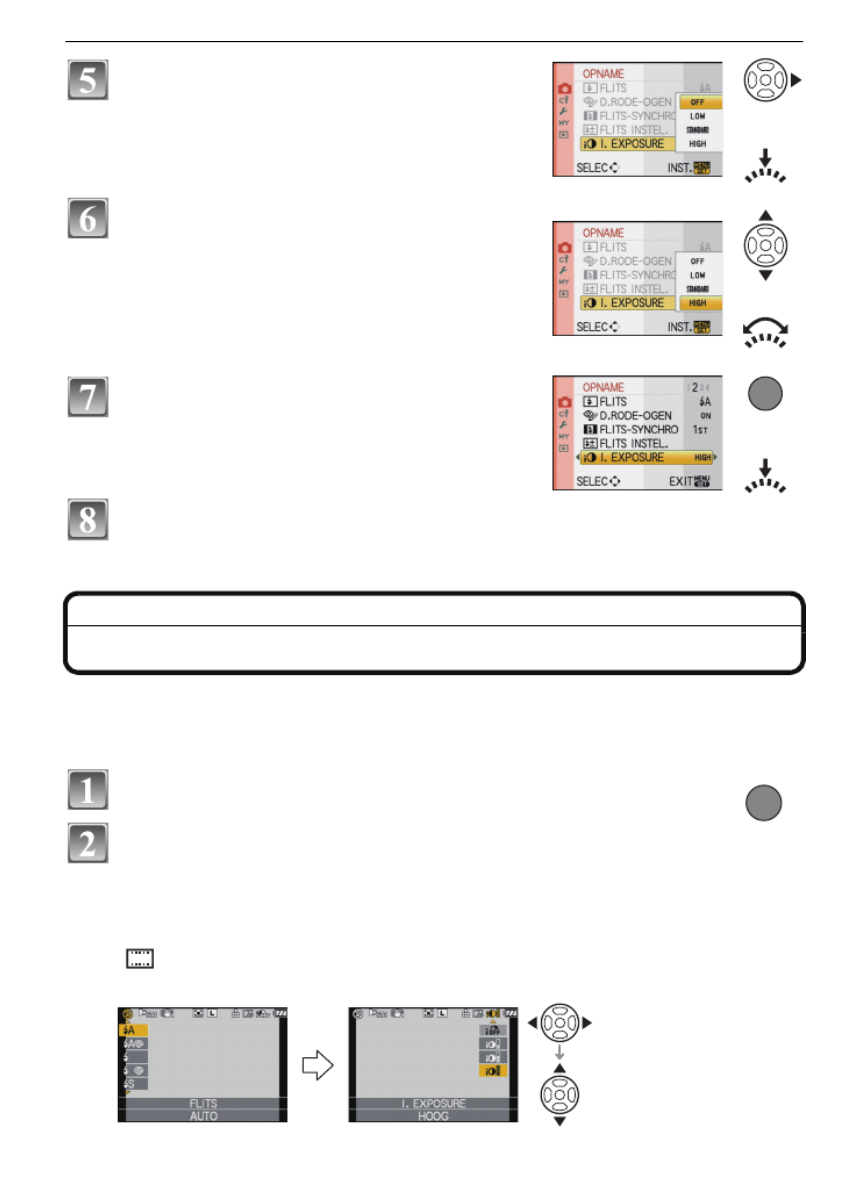
VQT1U39
30
Voorbereiding
Druk op [MENU/SET] om het menu te sluiten.
•U kunt ook de ontspanknop tot de helft indrukken om het menu te sluiten.
Het Snelmenu instellen
M.b.v. het snelle menu, kunnen sommige menu-instellingen gemakkelijk gevonden
worden.
•Sommige menu-items kunnen niet ingesteld worden door de functies.
Druk op [Q.MENU] om het snelmenu weer te geven.
Druk op 3 4 2 1/ / / of draai de instelknop aan de voorzijde
om het menu-item en de instelling te selecteren.
•Instelbare menu's worden oranje weergegeven wanneer ze worden geselecteerd.
•De instelmethode varieert afhankelijk van de schermweergave, zie hieronder. Ga naar
P60 voor informatie over de schermweergave.
[ ] (LCD-schermstijl)
•Ga verder met stap 4 hieronder nadat u het item en de instellingen hebt geselecteerd.
Druk op 1 of op de instelknop aan de
voorzijde.
•Afhankelijk van het item, zou de instelling ervan niet
kunnen verschijnen of zou het op een andere wijze
afgebeeld kunnen worden.
Druk op 3 4/ of draai de instelknop aan de
voorzijde om [HIGH] te selecteren.
Druk op [MENU/SET] of op de instelknop
aan de voorzijde om de instelling te
bewaren.
of
of
MENU
/SET
of
Q.MENU

31
VQT1U39
Voorbereiding
LCD-opname-informatievenster in [ ] (LCD-schermstijl)
•Selecteer het item, druk op [MENU/SET] en selecteer vervolgens de instellingen.
[ ] (Zoekerstijl)
•Selecteer het item, druk op de instelknop aan de voorzijde en selecteer vervolgens de
instelling.
Druk op [MENU/SET] of op de instelknop aan de voorzijde
om het menu in te stellen.
Druk op [Q.MENU] om het snelmenu te sluiten.
•U kunt het snelmenu ook sluiten door de sluiterknop tot halverwege in te
drukken.
MENU
/SET
9
P
P
P
P
PP
AWB
STD
STD
STD
STD
STDSTD
−
−
−
−−
3
3
3
33
+
+
+
++
3
3
3
33
0
0
0
00
−
3
+
30
1
1
1
11
00
00
00
0000
1
1
1
1
00
00
00
00
1
00
9
P
P
P
PPP
AWB
STD
STD
STD
STD
STDSTD
−
−
−
−−
3
3
3
33
+
+
+
++
3
3
3
33
0
0
0
00
−
3
+
30
1
1
1
11
00
00
00
0000
1
1
1
1
00
00
00
00
1
00
9
P
P
P
PPP
AWB
STD
STD
STD
STD
STDSTD
−
−
−
−−
3
3
3
33
+
+
+
++
3
3
3
33
0
0
0
00
−
3
+
30
1
1
1
11
00
00
00
0000
1
1
1
1
00
00
00
00
1
00
NON
NO
NO
NO
NO
N
N
N
NNON
MENU
/SET
of
Q.MENU

VQT1U39
32
Voorbereiding
Voer deze instellingen uit indien nodig.
Over het set-up Menu
[KLOKINST.], [AUTO REVIEW] en [BESPARING] zijn belangrijke onderdelen. Controleer
de instellingen ervan voordat u ze gebruikt.
•In de Intelligent Auto-functie kunnen alleen [KLOKINST.], [WERELDTIJD], [TOON] en [TAAL]
worden ingesteld.
Voor details over hoe de [SET-UP] menu-instellingen geselecteerd moeten worden,
P28 raadplegen.
•Raadpleeg P26 voor details.
•Ga naar P140 voor meer informatie.
•Ga naar P103 voor meer informatie over het [OPNAME]-functiemenu.
•Ga naar P111 voor meer informatie over [RICHTLIJNEN].
•Als [OVERZICHT] op [HOLD] staat, kunt u tijdens Auto Review tussen de weergaven op het
scherm wisselen wanneer u opnamen maakt terwijl de instelknop voor gebruiksfuncties op
[ ] (P48) of [ ] (P74) staat.
•Wanneer [HOLD] geselecteerd is, kan de zoomtijd niet ingesteld worden.
•De Auto Review-functie wordt, ongeacht de manier waarop deze is ingesteld, altijd geactiveerd
wanneer u de burstfunctie (P70) of de functie Auto Bracket (P72) gebruikt. (vergroten/
vasthouden niet mogelijk) U kunt de Auto Review-functie ook niet instellen
U [KLOKINST.] De datum en de tijd instellen.
[WERELDTIJD]
De tijd in uw woongebied en reisbestemming instellen.
“ [BESTEMMING]:
U reisbestemming
– [HOME]:
Uw woongebied
[Fn KNOPINST.]
Wijs het [REC]-functiemenu of het [VOORKEUZE MENU]-menu
toe aan de 4-knop. Het is handig een veelgebruikt menu te
bewaren.
[ASPECTRATIO]/[KWALITEIT]/[MEETFUNCTIE]/
[I. EXPOSURE]/[RICHTLIJNEN]
o [AUTO REVIEW]
Stel in hoeveel tijd na de opname het beeld op het scherm
verschijnt.
[OVERZICHT]:
[OFF]/[1SEC.]/[3SEC.]/[5SEC.]
[HOLD]:
De beelden worden weergegeven tot de sluiterknop tot
halverwege wordt ingedrukt.
[ZOOM]:
Het beeld wordt 4k vergroot weergegeven.
[OFF]/[1SEC.]/[3SEC.]/[5SEC.]

33
VQT1U39
Voorbereiding
•Als [HIGHLIGHT] (P33) ingesteld is op [ON], verschijnen er verzadigde zones die in het zwart
en wit knipperen wanneer de automatische overzichtsfunctie geactiveerd is.
•Als er wit verzadigde gebieden zijn, raden we het
compenseren aan van de belichting naar negatief
(P69) door na het histogram (P62) te verwijzen en
het beeld dan opnieuw te maken. Het beeld zou zo
van betere kwaliteit kunnen blijken.
•Er zouden witte verzadigde zones kunnen zijn als de
afstand tussen het toestel en het onderwerp te klein
is wanneer u opnamen maakt met de flits.
Als [HIGHLIGHT] ingesteld is op [ON] in dit geval, zal de zone die direct verlicht wordt door de
fotoflits wit verzadigd worden en in het zwart en wit knipperen.
•De ontspanknop tot de helft indrukken of het toestel uit- en aanzetten om de [BATT. BESP.] te
annuleren.
•[BATT. BESP.] is ingesteld op [5MIN.] in de intelligente automatische functie.
•[BATT. BESP.] is vastgesteld op [2MIN.] wanneer [AUTO LCD UIT] ingesteld is op [15SEC.] of
[30SEC.].
•Druk op een knop om de LCD-monitor weer aan te zetten.
•Het wordt aanbevolen deze functie te gebruiken wanneer [LVF/LCD AUTO] (P110) in het menu
[VOORKEUZE MENU] op [OFF] staat.
•De helderheid van het scherm past u aan met 3 4/ , het contrast en de
verzadiging met 2 1 / of de instelknop aan de voorzijde.
•Als het LCD-scherm wordt gebruikt, wordt het LCD-scherm
aangepast, als de zoeker wordt gebruikt de zoeker.
[HIGHLIGHT]
Wanneer de automatische overzichtfunctie geactiveerd is of
wanneer u terugspeelt, verschijnen er witte verzadigde zones die
in het zwart en wit knipperen.
[OFF]/[ON]
q [BESPARING]
U kunt de levensduur van de batterij conserveren door deze
menu’s in te stellen.
Deze zal bovendien de LCD-monitor automatisch uitschakelen
wanneer deze niet in gebruik is om het ontladen van de batterij te
voorkomen.
p [BATT. BESP.]:
Het toestel wordt automatisch uitgeschakeld als het toestel niet
gebruikt wordt gedurende een op de instelling geselecteerde
tijdsperiode.
[OFF]/[1MIN.]/[2MIN.]/[5MIN.]/[10MIN.]
[AUTO LCD UIT]:
De LCD-monitor wordt automatisch uitgeschakeld als het toestel
niet gebruikt wordt gedurende de op de instelling geselecteerd
tijd.
[OFF]/[15SEC.]/[30SEC.]
[MONITOR]/
[ZOEKER]
De helderheid en kleur van het LCD-scherm/de zoeker kunnen in
7 stappen worden aangepast.
[ON] [OFF]

VQT1U39
34
Voorbereiding
•De helderheid van de beelden die afgebeeld worden op de LCD-monitor neemt toe zodat
sommige onderwerpen anders eruit zouden kunnen zien dan in werkelijkheid op de
LCD-monitor. Dit beïnvloedt echter niet de opgenomen beelden.
•De LCD-monitor wordt weer normaal helder na 30 seconden als u opneemt met de
LCD-versterkingsfunctie. Druk op een willekeurige knop om de LCD-monitor weer helder te
maken.
•Als u niets op het scherm ziet door zonlicht of ander licht dat erop schijnt, raden wij aan het licht
af te schermen met uw hand of iets anders.
•In de functies Auto Power LCD en Power LCD kunnen minder opnamen worden gemaakt.
•Het mapnummer wordt bijgewerkt en het bestandnummer vertrekt vanaf 0001. (P126)
•U kunt een mapnummer tussen 100 en 999 toewijzen.
Wanneer u het mapnummer 999 bereikt, kunt u niet verder instellen. Wij raden aan de kaart
(P37) te formatteren nadat u de gegevens op een PC of ergens anders opgeslagen hebt.
•Als u het aantal mappen weer wilt terugbrengen naar 100, formatteert u eerst de kaart en reset
u daarna het aantal bestanden met deze functie.
Er verschijnt een resetscherm voor het mapnummer. [JA] kiezen om het mapnummer opnieuw
in te stellen.
•Wanneer [SET-UP] menu-instellingen opnieuw ingesteld worden, worden de volgende
instellingen ook opnieuw ingesteld. Bovendien wordt [FAVORIETEN] (P117) in [AFSPELEN]
functiemenu ingesteld op [OFF], en wordt [LCD ROTEREN] (P118) ingesteld op [ON].
–Filmfunctie (P86)
–De verjaardag -instellingen voor [BABY1]/[BABY2] (P99) en [HUISDIER] (P100) in de
scènefunctie.
–De [WERELDTIJD] (P140)-instelling.
•Het mapnummer en de klokinstelling worden niet gewijzigd.
[LCD MODE]
Deze menu-instellingen maken het gemakkelijker om de
LCD-monitor te zien wanneer u op heldere plekken bent.
[OFF]
„ [AUTO POWER LCD]:
De helderheid wordt automatisch aangepast afhankelijk van hoe
helder het om het toestel heen is.
… [POWER LCD]:
De LCD-monitor wordt helderder en gemakkelijker zichtbaar
tijdens het opnemen ook buiten.
v [NR. RESET] Reset het bestandnummer van de volgende opname op 0001.
w [RESETTEN]
De [OPNAME]- of [SET-UP]/[VOORKEUZE MENU]
-menu-instellingen worden teruggezet in de oorspronkelijke
instellingen.
[TOON]
Stel de bevestigingspiep van de focus, de zelfontspannerpiep en
de alarmpiep in.
[s] (Geluid uit)
[t] (Laag)
[u] (Hoge)
LCD
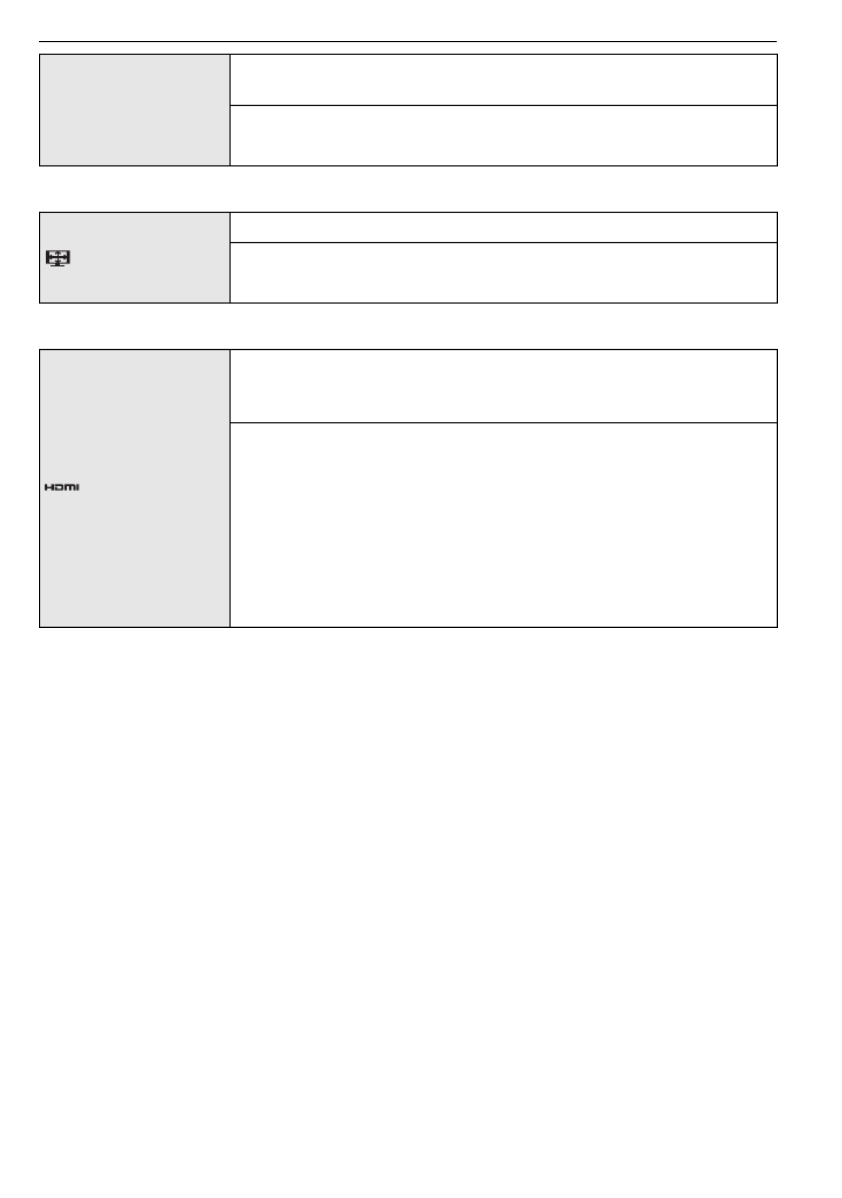
35
VQT1U39
Voorbereiding
•Dit werkt wanneer de videokabel en de HDMI-minikabel (optioneel) aangesloten zijn.
•Dit werkt wanneer de videokabel is aangesloten.
¢1 Wanneer [VIDEO UIT] op [PAL] staat
¢2 Wanneer [VIDEO UIT] op [NTSC] staat
•Interlacemethode/progressieve methode
i= interlace scanning, een vorm van scannen waarbij het scherm elke 1/50e seconde met de
helft van de effectieve scanlijnen wordt gescand, en p= progressief scannen, waarbij een
beeldsignaal met een hoge dichtheid het scherm met alle effectieve scanlijnen elke 1/50e
seconde scant.
De [HDMI]-aansluiting op dit toestel is compatibel met high definition output [1080i]. Om
progressieve en high definition-beelden te kunnen bekijken, hebt u een compatibele TV nodig.
•Als de beelden in [AUTO] niet naar de TV worden uitgevoerd, pas ze dan aan aan het
beeldformaat dat op uw TV kan worden weergegeven en selecteer het aantal effectieve
scanlijnen. (Lees de gebruiksaanwijzing van de TV.)
•Dit werkt wanneer de HDMI-minikabel (optioneel) is aangesloten.
•Ga naar P131 voor meer informatie.
| [VIDEO UIT]
Instellen om het toestel aan te passen aan het
kleurentelevisiesysteem in het betreffende land.
[NTSC]: Video-output wordt op NTSC systeem ingesteld.
[PAL]: Video-output wordt op PAL systeem ingesteld.
[TV-ASPECT]
De verschillende TV-typen instellen.
[W]: Aansluiten op een TV met een 16:9 scherm.
[X]: Aansluiten op een TV met een 4:3 scherm.
[HDMI-FUNCTIE]
De HDMI-outputindeling instellen wanneer u beelden afspeelt op
een HDMI-compatibele high definition TV die met behulp van een
HDMI-minikabel (optioneel) met dit toestel verbonden is.
[AUTO]:
De outputresolutie wordt automatisch ingesteld op basis van de
informatie die wordt verkregen van de aangesloten TV.
[1080i]:
Voor de output wordt gebruikgemaakt van de interlacemethode
met 1080 beschikbare scanlijnen.
[576p] ¢1/[480p] ¢2:
Voor de output wordt gebruikgemaakt van de progressieve
methode met 576 ¢1/480¢2 beschikbare scanlijnen.

VQT1U39
36
Voorbereiding
•Dit werkt wanneer de HDMI-minikabel (optioneel) is aangesloten.
•Ga naar P133 voor meer informatie.
•Als u per ongeluk een andere taal instelt, kiest u [~] in het pictogrammenmenu om de
gewenste taal in te stellen.
•[–. –] wordt afgebeeld als het bedrijfswaren van de lens wanneer de lens er niet op zit.
[VIERA Link]
Instellen zodat dit toestel kan worden bestuurd met behulp van
de VIERA-afstandsbediening door dit toestel met behulp van de
HDMI-minikabel (optioneel) automatisch te koppelen aan de
VIERA Link-compatibele apparatuur.
[OFF]: De bediening vindt plaats door middel van de knoppen
op dit toestel.
[ON]: De VIERA Link-compatibele apparatuur kan op afstand
worden bediend. (Niet alle handelingen zijn mogelijk)
Het hoofdtoestel kan niet volledig met behulp van de
knoppen worden bediend.
~ [TAAL]
De taal op het scherm instellen.
[ENGLISH]/[DEUTSCH]/[FRANÇAIS]/[ESPAÑOL]/[ITALIANO]/
[POLSKI]/[ČESKY]/[MAGYAR]/[NEDERLANDS]/[TÜRKÇE]/
[PORTUGUÊS]/[SUOMI]/[DANSK]/[SVENSKA]/[¢]
[VERSIE DISP.] Dit maakt het mogelijk de versies van het bedrijfwaren van het
toestel en de lens te controleren.
} [SCÈNEMENU]
Instellen welk scherm moet worden weergegeven wanneer de
instelknop op , , , , en staat.
[OFF]: Het opnamescherm is in de huidig geselecteerde
geavanceerde scènefunctie (P94) of scènefunctie
(P98) verschijnt.
[AUTO]: Het menu van de geavanceerde scènefunctie of
scènefunctie verschijnt.

37
VQT1U39
Voorbereiding
•Wanneer u [PC] kiest, wordt het toestel aangesloten via het “USB Mass Storage”
communicatiesysteem.
•Wanneer u [PictBridge(PTP)] kiest, wordt het toestel aangesloten op het “PTP (Picture Transfer
Protocol)” communicatiesysteem.
•Gebruik een voldoende opgeladen batterij of de AC-adapter (P139) tijdens het formatteren. Zet
de camera tijdens het formatteren niet uit.
•Als de kaart is geformatteerd op een PC of andere apparatuur, formatteert u dan de kaart
opnieuw op het toestel.
•Kan de kaart niet geformatteerd worden, raadpleegt u dan het dichtstbijzijnde servicecentrum.
x [USB MODE]
Het USB-communicatiesysteem kiezen voordat of nadat u het
toestel op uw PC of printer aansluit met de USB-kabel
(bijgeleverd).
y [SELECT. VERBINDING]:
[PC] of [PictBridge(PTP)] kiezen als u het toestel op een PC of
een printer hebt aangesloten die PictBridge verwerkt.
z [PC]:
Instellen na of voor het aansluiten op een PC.
{ [PictBridge(PTP)]:
Instellen na of voor het aansluiten op een printer die PictBridge
verwerkt.
[FORMATEREN]
De kaart wordt geformatteerd.
Het formatteren wist onherroepelijk alle gegevens, dus
controleer zorgvuldig de gegevens voordat u formatteert.
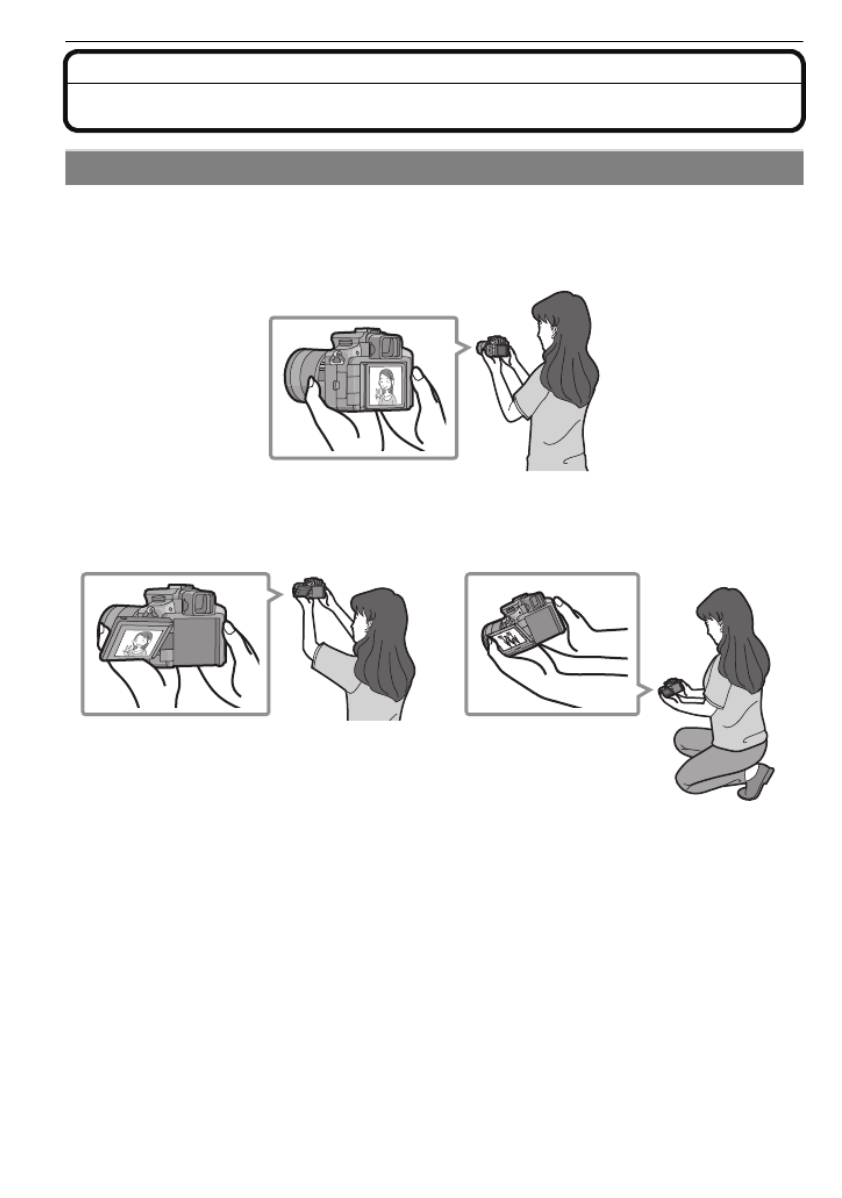
VQT1U39
38
Voorbereiding
Over het LCD-scherm/de zoeker
Handig om opnamen vanuit verschillende hoeken te maken door het LCD-scherm te
draaien. (P13)
∫ Opnamen maken op een normale hoek
LCD-monitor
∫ Opnamen maken op een hoge hoek
Open het LCD-scherm, draai het 180o naar
u toe en pas de hoek aan.
•Dit is handig wanneer er iemand voor u staat
en u kunt niet dichter bij het onderwerp
komen.
∫ Opnamen maken op een lage hoek
Open het LCD-scherm, draai het 180o naar
u toe en pas de hoek aan.
•Dit is handig wanneer u opnamen maakt van
bloemen enz. die laag bij de grond staan.
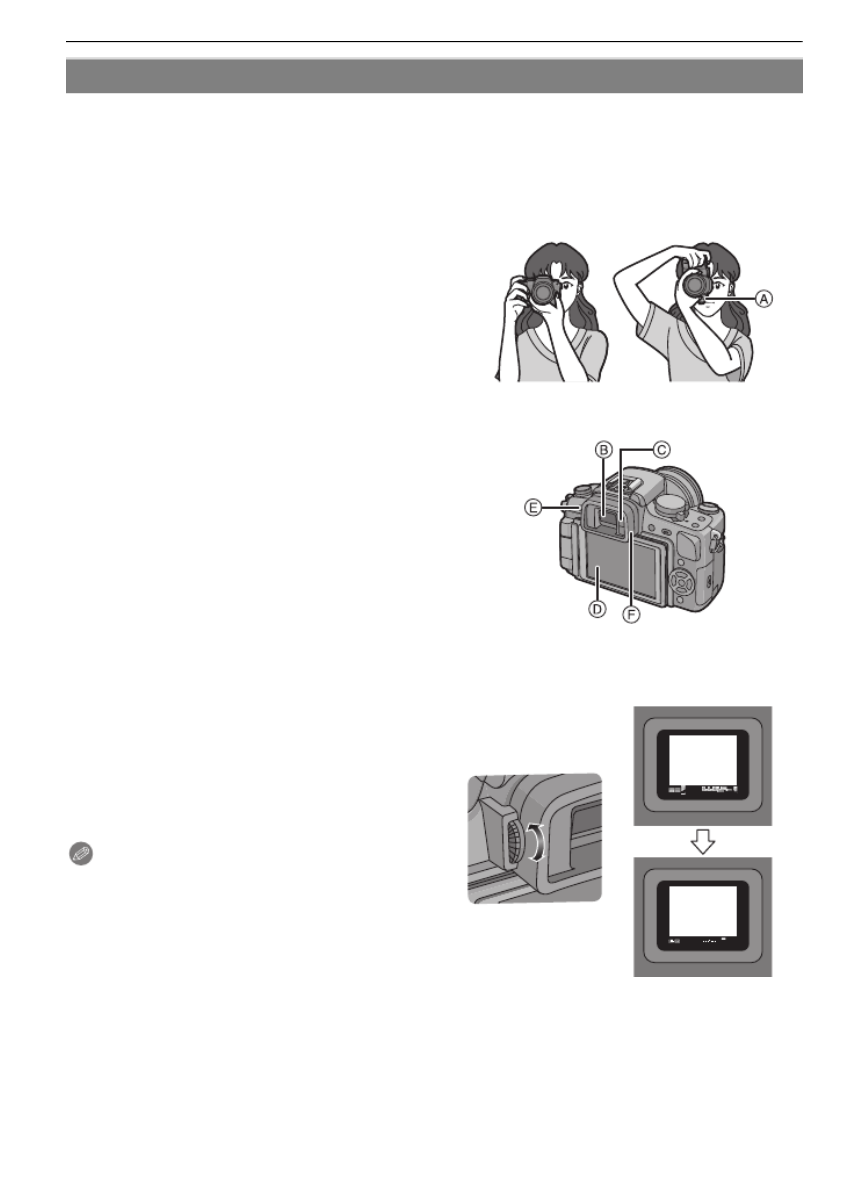
VQT1U39
40
Voorbereiding
∫Over automatisch wisselen van de oogsensor
De oogsensor is actief wanneer [LVF/LCD AUTO] (P110) in het [VOORKEUZE
MENU]-menu op [ON] staat; er wordt automatisch naar de zoekerweergave geschakeld
zodra een oog of een voorwerp de zoeker dichter nadert, en naar het LCD-scherm zodra
het oog of het voorwerp zich weer verwijdert.
AAF-hulplamp
•Als de LCD-monitor ingeschakeld wordt, gaat
de Viewfinder uit en andersom.
•De oogsensor werkt mogelijk niet goed
afhankelijk van de vorm van uw brillenglazen,
de manier waarop u de camera vasthoudt of
fel licht rondom het oculair. Schakel in dat
geval handmatig.
•De oogsensor kan automatisch schakelen
wanneer hij voorwerpen herkent die dichterbij
komen, daarom wordt aanbevolen [LVF/LCD AUTO] in [BESPARING] (P33) op [OFF] te zetten.
Druk op [LVF/LCD] om de
schermweergave te veranderen.
•U kunt ook handmatig tussen LCD
(LCD-scherm) en LVF (zoeker) wisselen.
“LVF” is een afkorting voor “Live View Finder”
en staat voor de zoekerweergave.
BZoeker
COogsensor
DLCD-monitor
E[LVF/LCD]-knop
FOogschelp
∫Diopter afstellen
Stel het diopter af op uw eigen zicht zodat u
de Viewfinder duidelijk ziet.
Kijk naar de Viewfinder en draai de
diopterstelring daar waar het scherm het
lichtst is.
Aantekening
•De oogschelp kan niet worden losgemaakt.
Lees P146 voor informatie over het
schoonmaken en behandelen van de
oogschelp.
LCD-scherm/zoeker wisselen
9
9
9
99
9
P
P
P
PP
P
AWB
AWB
AWB
AWB
AWB
AWB
1
1
1
11
00
00
00
0000
1
1
1
1
00
00
00
00
1
00
−
−
−
−−
3
3
3
33
+
+
+
++
3
3
3
33
0
0
0
00
−
3
+
30

41
VQT1U39
Voorbereiding
Functieschakeling
De [OPNAME] Functie Selecteren
Wanneer de [OPNAME] functie geselecteerd is, kan het toestel ingesteld worden op de
Intelligente automatische functie waarin de optimale instellingen vastgesteld worden in
overeenkomst met het onderwerp dat opgenomen moet worden en met de
opnameomstandigheden of op de scènefunctie die u in staat stelt beelden te maken die
overeenkomen met de scène die opgenomen wordt.
Zet het toestel aan.
De functie wisselen door aan de
instelknop te draaien.
Breng de gewenste functie in lijn met deel A.
•Draai de functieknop langzaam maar zeker om
elke functie af te stellen. (De functieknop
draait 360 o
o
o
oo)
∫Basiskennis
Intelligente automatische functie (P43)
De onderwerpen worden opgenomen met behulp van instellingen die automatisch
gebruikt worden door het toestel.
AE-programmafunctie (P48)
De onderwerpen worden opgenomen m.b.v. uw eigen instellingen.
ON
OFF

VQT1U39
42
Voorbereiding
∫Gevorderd
∫Geavanceerde scènefunctie
Openingsvoorrang AE-functie (P89)
De sluitertijd wordt automatisch bepaald volgens de openingswaarde die u ingesteld
hebt.
Sluitervoorrang AE-functie (P90)
De openingswaarde wordt automatisch ingesteld volgens de sluitertijd die u ingesteld
hebt.
Handmatige belichtingsfunctie (P91)
De belichting wordt aangepast aan de sluitertijd en de openingswaarde die u
handmatig hebt ingesteld.
Klantfunctie (P102)
Gebruik deze functie om opnamen te maken met eerder geregistreerde instellingen.
My colour-functie (P100)
Eenvoudig de kleur van het licht, de helderheid en de levendigheid van kleuren
controleren wanneer de opname is gemaakt.
Scènefunctie (P98)
Hiermee maakt u beelden die passen bij de scène die u opneemt.
Portret (P95)
Gebruik deze functie om opnamen te maken van personen.
Landschappen (P95)
Gebruik deze functie om opnamen te maken van landschappen.
Sport (P96)
Gebruik deze functie om opnamen te maken van sportevenementen, etc.
Close-upfunctie (P96)
Gebruik deze functie om beeld te maken van een onderwerp dichtbij.
Nachtportret (P97)
Gebruik deze functie om opnamen te maken van nachtlandschappen en personen in
nachtlandschap.

45
VQT1U39
Basiskennis
•Als u bijv. een statief gebruikt en de camera heeft vastgesteld dat de camerabeweging
minimaal is terwijl de scènefunctie is geïdentificeerd als [ ], dan is de sluitertijd langzamer
dan normaal. Zorg ervoor dat de camera tijdens het maken van opnamen niet beweegt.
•Er zal een optimumscène voor het gespecificeerde onderwerp gekozen worden wanneer
ingesteld is op op AF-opsporing (P77).
∫Gezichtherkenning
Wanneer [ ] of [ ] geselecteerd is, vindt het toestel automatisch het gezicht van een
persoon, en zullen de focus en de belichting afgesteld worden (P76).
Aantekening
•Wegens omstandigheden zoals de hieronder genoemde, kan er een andere scène
geïdentificeerd worden voor hetzelfde onderwerp.
–Omstandigheden ten aanzien van het onderwerp: Als het gezicht licht of donker is, De grootte
van het onderwerp, De afstand tot het onderwerp, Het contrast van het onderwerp, Als het
onderwerp beweegt
–Opnameomstandigheden: Zonsondergang, Zonsopgang, In omstandigheden met weinig
licht, Als de camera heen en weer wordt geschud, Als de zoom wordt gebruikt
•Om beelden te maken in een bedoelde scène, wordt het aangeraden dat u beelden maakt in de
juiste opnamefunctie.
∫Compensatie van de achtergrondverlichting
Achtergrondverlichting treedt op wanneer er licht achter het object is.
In dit geval zal het onderwerp donker worden, dus deze functie compenseert het
achterlicht door het geheel van het beeld automatisch op te lichten.
Er is automatisch tegenlichtcompensatie in de Intelligent Auto-functie.
Het is mogelijk om per onderwerp de focus en belichting in te stellen. De focus en
belichting zullen het onderwerp automatisch blijven volgen, ook als het beweegt.
1 Op 2 drukken.
•[ ] wordt linksonder in het scherm weergegeven.
•Het AF Tracking-kader wordt in het midden van het
scherm weergegeven.
•Druk nogmaals op 2 om te annuleren.
2 Breng het onderwerp in het trackingkader en
druk de sluiterknop tot halverwege in om het
onderwerp te fixeren.
•De AF-zone wordt groen zodra de camera het
onderwerp waarneemt.
•Het AF Tracking-kader wordt geel zodra u de ontspanknop loslaat en vervolgens wordt de
optimale scène voor het vergrendelde onderwerp bepaald.
•Druk op 2 om te annuleren.
AF Tracking-functie

VQT1U39
46
Basiskennis
U kunt de belichting compenseren.
Ga naarP69 voor meer informatie.
1 Druk op de selectieknop op de voorkant om
naar de operatie van belichtingscompensatie te
schakelen.
2 Draai aan de instelknop aan de voorzijde.
•De belichtingscompensatiewaarde wordt onder in het
scherm weergegeven.
•Selecteer [0] om terug te gaan naar de
oorspronkelijke belichting.
•Open de flits wanneer de flits gebruikt moet worden. (P64)
•Afhankelijk van het type onderwerp en de helderheid ervan wordt [ ], [ ] of [ ]
weergegeven.
•De flitser gaat tweemaal af. Vooral bij [ ] of [ ] vindt digitale rode-ogenreductie (P65)
plaats en duurt het langer voordat de tweede flits afgaat; het onderwerp mag dus niet bewegen
tot de tweede flits is afgegaan.
•In de Intelligent Auto-functie kan niet tussen de flitserfuncties worden geschakeld.
•Alleen de volgende functies kunnen ingesteld worden in deze functie.
[OPNAME] functiemenu
–[ASPECTRATIO] (P103)/[FOTO RES.] (P103)/[KWALITEIT] (P104)/[STABILISATIE]¢
(P105)
¢Alleen [MODE1] of [MODE2] kan worden ingesteld.
[VOORKEUZE MENU] -menu
–[GEH VOORK INST] (P110)/[RICHTLIJNEN] (P111)
[SET-UP] menu
–[KLOKINST.]/[WERELDTIJD]/[TOON]/[TAAL]
•Alleen [STANDAARD] en [STANDAARD] ( ) (P86) kunnen in de filmmodus worden
geselecteerd.
•De instellingen van de volgende items zijn vastgesteld.
De belichting compenseren
Over de flits
Instellingen in intelligente automatische functie
Onderdeel Instellingen
[BESPARING]
([BATT. BESP.]) (P33)
[5MIN.]
[FLITS-SYNCHRO] (P106) [1ST]
[BURSTSNELH.] (P70) [H] (Hoge snelheid)
[AUTO BRACKET] (P72) [STAP]: [3•1/3]
[SERIE]: [0/` _/ ]
[ZELF ONTSP.] (P74)
[AF MODE] (P75) š (instellen op [ ] als een gezicht niet kan worden
gedetecteerd)
[WITBALANS] (P82) [AWB]

47
VQT1U39
Basiskennis
•De volgende functies kunt u niet gebruiken.
–[HIGHLIGHT]/AF/AE Lock/Fijnafstelling witbalans/Witbalansbracket/Multi Film Bracket/
Aanpassing flitsoutput/[EXTRA OZ]/[DIG. ZOOM]/[ISO-LIMIET]/[AF/AE VERGR.]/
[AE-VERGR.-VAST]/[DIRECT AF GEB.]/[OPN. ZONDER LENS]
•De andere items in het [SET-UP]- en [VOORKEUZE MENU] -menu kunnen in een functie zoals
de Programme AE-functie worden ingesteld. De instelling komt terug in de Intelligent
Auto-functie.
[GEVOELIGHEID] (P85) (Intelligent ISO)
(Maximale ISO-gevoeligheid: ISO800)
[MEETFUNCTIE] (P105) C
[D.RODE-OGEN] (P106) [ON]
[I. EXPOSURE] (P107) [STANDARD]
[KLEURRUIMTE] (P108) [sRGB]
[LANG SL.N.RED] (P109) [ON]
[PRE AF] (P112)
[FOCUSPRIORITEIT]
(P112)
[ON]
[AF ASS. LAMP] (P113) [ON]
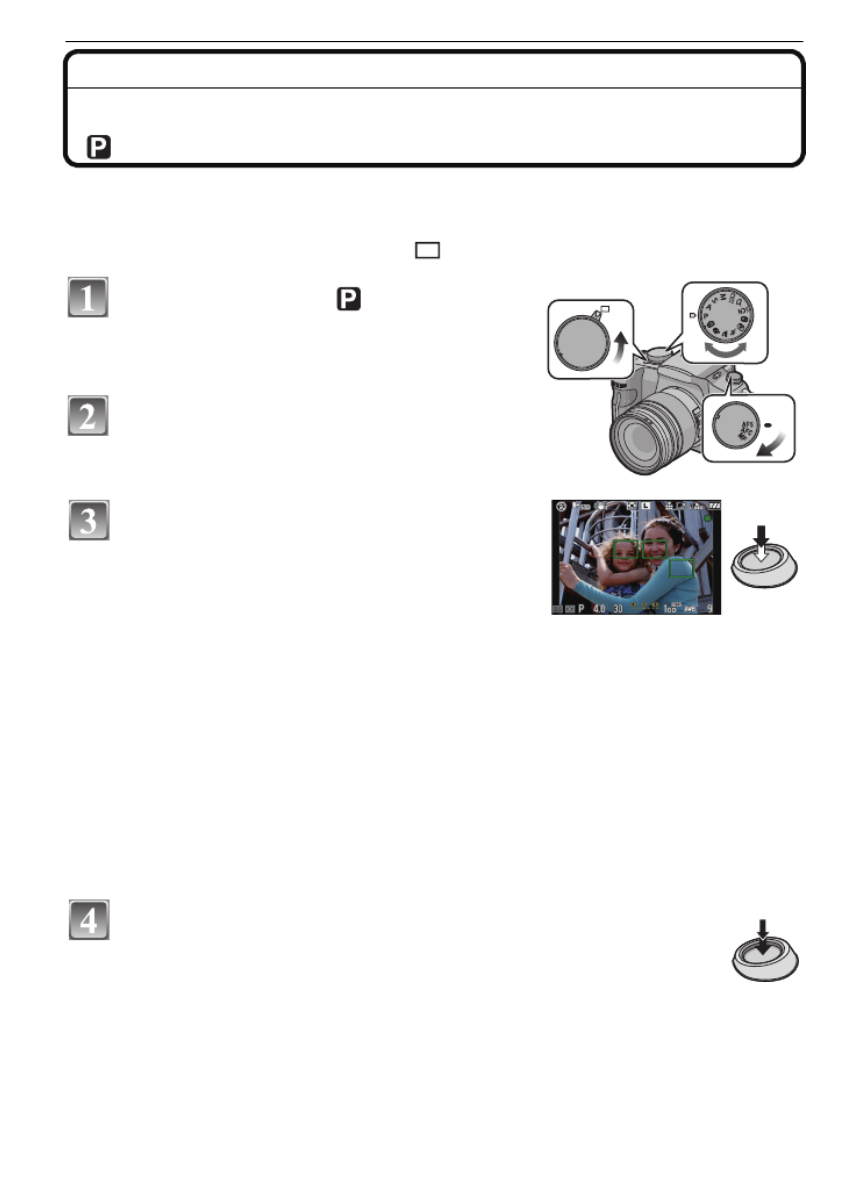
VQT1U39
48
Basiskennis
[OPNAME] functie: ³
Opnamen maken met uw favoriete instellingen.
( : Programme AE-functie)
Er kunnen nog veel meer menu-items ingesteld worden en u kunt beelden maken met
grotere vrijheid dan wanneer u beelden maakt in de intelligente automatische functie
(P43).
•Zet de instelknop voor gebruiksfuncties op [ ].
Zet de instelknop op [ ].
•Ga naar “Het functiemenu [OPNAME] gebruiken”
(P103) of “Gebruik van het [VOORKEUZE
MENU]” (P110) voor informatie over het wijzigen
van de instelling tijdens het maken van opnamen.
Zet de instelknop voor de focusfunctie
op [AFS] of [AFC].
•Ga naar
P49
voor informatie over [AFS] en [AFC].
Druk de sluiterknop tot halverwege in om
scherp te stellen.
•Het focuslampje knippert als het object niet scherp
staat in het beeld. In dit geval wordt geen opname
gemaakt. Druk de ontspanknop nogmaals in om
scherp te stellen.
•Het focusbereik varieert afhankelijk van de lens die u
gebruikt.
–Als u een bij de DMC-G1K/DMC-G1W geleverde
14–45 mm/F3.5 –5.6-lens gebruikt: 0,3 m tot ¶
–Als u een bij de DMC-G1W geleverde 45–200 mm/
F4.0–5.6-lens gebruikt: 1,0 m tot ¶
•Als de [GEVOELIGHEID] op [ISO100] staat en de
diafragmawaarde op F3.5 (als een bij de DMC-G1K/
DMC-G1W geleverde 14–45 mm/F3.5–5.6-lens op
de camera is geplaatst) of op F4.0 (als een bij de
DMC-G1W 45–200 mm/F4.0 –5.6-lens op de camera
is geplaatst), wordt de sluitertijd automatisch op een
waarde tussen 8 seconden en 1/4000e van een
seconde ingesteld.
Druk de tot halverwege ingedrukte
sluiterknop helemaal in om een opname te
maken.
•Er wordt geen opname gemaakt zolang het object
niet scherp is.
•Als u de sluiterknop helemaal wilt indrukken ook al is
het onderwerp niet scherp, zet u
[FOCUSPRIORITEIT] in het [VOORKEUZE
MENU]-menu op [OFF]. (P112)
•Het toegangslampje licht (P25) rood op wanneer er
beelden op de kaart worden opgenomen.

49
VQT1U39
Basiskennis
∫Om de belichting af te stellen en beelden te maken op tijden waar het beeld te
donker eruit ziet (P69)
∫De kleuren aanpassen en opnamen maken als het beeld te rood lijkt (P82)
Zet de instelknop voor de focusfunctie op [AFS].
•'AFS' is een afkorting voor 'Auto Focus Single'. U stelt scherp
als u de sluiterknop tot halverwege indrukt.
•Gebruik normaal [AFS].
•Tijdens de burst wordt de focus bij de eerste opname
vastgesteld. Ga naar P70 voor meer informatie.
Met deze functie kunt u een opname beter samenstellen door continu scherp te stellen op
de beweging van het object terwijl u de ontspanknop half indrukt.
Als u opnamen maakt van een bewegend object, voorspelt de camera de beweging van
het object en stelt erop scherp. (bewegingsvoorspelling)
Zet de instelknop voor de focusfunctie op [AFC].
•“AFC” is een afkorting van “Auto Focus Continuous”. Het
toestel stelt continu scherp op het onderwerp terwijl de
ontspanknop tot de helft ingedrukt wordt.
•Het kan even tijd duren om scherp te stellen als u de
zoomhendel van Breed op Tele zet of plotseling de camera
van een object dat ver weg is, richt op een object dichtbij.
•Het toestel blijft scherpstellen, ook nadat de sluiterknop
tijdens de burst wordt ingedrukt. Ga naar P70 voor meer informatie.
•Ga naar [PRE AF] in het menu-item [VOORKEUZE MENU] (P112) om scherp te stellen voordat
u de sluiterknop tot halverwege indrukt.
•Het focusgeluid is niet hoorbaar in [AFC], ook niet wanneer op het onderwerp wordt
scherpgesteld. De AF-zone wordt bovendien niet weergegeven als de AF-functie op [ ] staat.
•Als het beeld niet helder genoeg is, schakelt de functie over op [AFS] en in dat geval wordt de
AF-zone weergegeven en gaat het focusgeluid af zodra op het onderwerp wordt scherpgesteld.
•Druk de opspanknop opnieuw half in als u niet goed scherp kunt stellen.
Zet de instelknop voor de focusfunctie op [MF].
•Ga naar P78 voor meer informatie.
Breng het onderwerp in lijn met het scherm en druk de sluiterknop vervolgens tot
halverwege in.
Stel scherp door de sluiterknop tot halverwege in te drukken (AFS)
Continu scherpstellen op een onderwerp (AFC)
Maak een opname met handmatige focus (MF)
Scherpstellen

VQT1U39
50
Basiskennis
AAanduiding voor de scherpstelling
BAF-zone (normaal)
CAF zone (wanneer u de digitale zoom gebruikt of wanneer het donker is)
DLensopening¢
ESluitertijd¢
FISO-gevoeligheid
¢Het gaat rood knipperen wanneer de geschikte belichting niet is gevonden.
(Behalve wanneer de flitser wordt geactiveerd)
•Wanneer de AF-functie op [ ] staat en de meervoudige AF-zones (tot 23 zones) opgelicht
zijn, worden alle opgelichte AF-zones scherpgesteld. Zet de AF-functie op [Ø] als u een
bepaalde zone in de opname wilt scherpstellen. (P75)
•Het focusgeluid klinkt niet wanneer de focusfunctie op [AFC] staat. De AF-zone wordt ook niet
weergegeven als de AF-functie op [ ] staat.
Wanneer het onderwerp zich niet midden in het scherm bevindt en de AF-functie op [Ø]
staat, kan de AF-zone worden verplaatst. (P77)
∫Pas de focusfuncties aan afhankelijk van het onderwerp waarvan u een opname
wilt maken (P75)
∫Onderwerp en opnameomstandigheid waarop het moeilijk is scherp te stellen
•Snelbewegende onderwerpen, extreem helderen onderwerpen of onderwerpen zonder
contrast
•Wanneer u onderwerpen opneemt door ramen of in de buurt van glimmende voorwerpen
•Wanneer het donker is of wanneer er zich beeldbibber voordoet
•Wanneer het toestel zich te dicht bij het onderwerp bevindt of wanneer u een beeld maakt van
zowel onderwerpen ver weg als onderwerpen dichtbij
Als er een waarschuwing voor jitter [ ] wordt weergegeven, gebruik dan
[STABILISATIE] (P105), een statief, de zelfontspanner (P74) of de afstandssluiter
(DMW-RSL1; optioneel) (P138).
•De sluitertijd zal vooral in de volgende gevallen langzamer zijn. Houdt het toestel stil vanaf het
moment dat u de ontspanknop indrukt totdat het beeld op het scherm verschijnt. We raden in
dit geval het gebruik van een statief aan.
–Langzame sync.
–Langzame synchr/Reductie rode-ogeneffect
–[NACHTPORTRET] en [NACHTL. SCHAP] in de geavanceerde scènefunctie (P94)
–In [PARTY] in de scènefunctie (P98)
–Als u een langzame sluitertijd instelt
Focus
Wanneer er
scherpgesteld is op
het object
Wanneer er niet
scherpgesteld is
op het object
Aanduiding voor
de scherpstelling
Aan Knippert
AF-zone Groen —
Geluid Biept 2 keer —
Als het onderwerp niet in focus is
Golfstoring (camerabeweging)
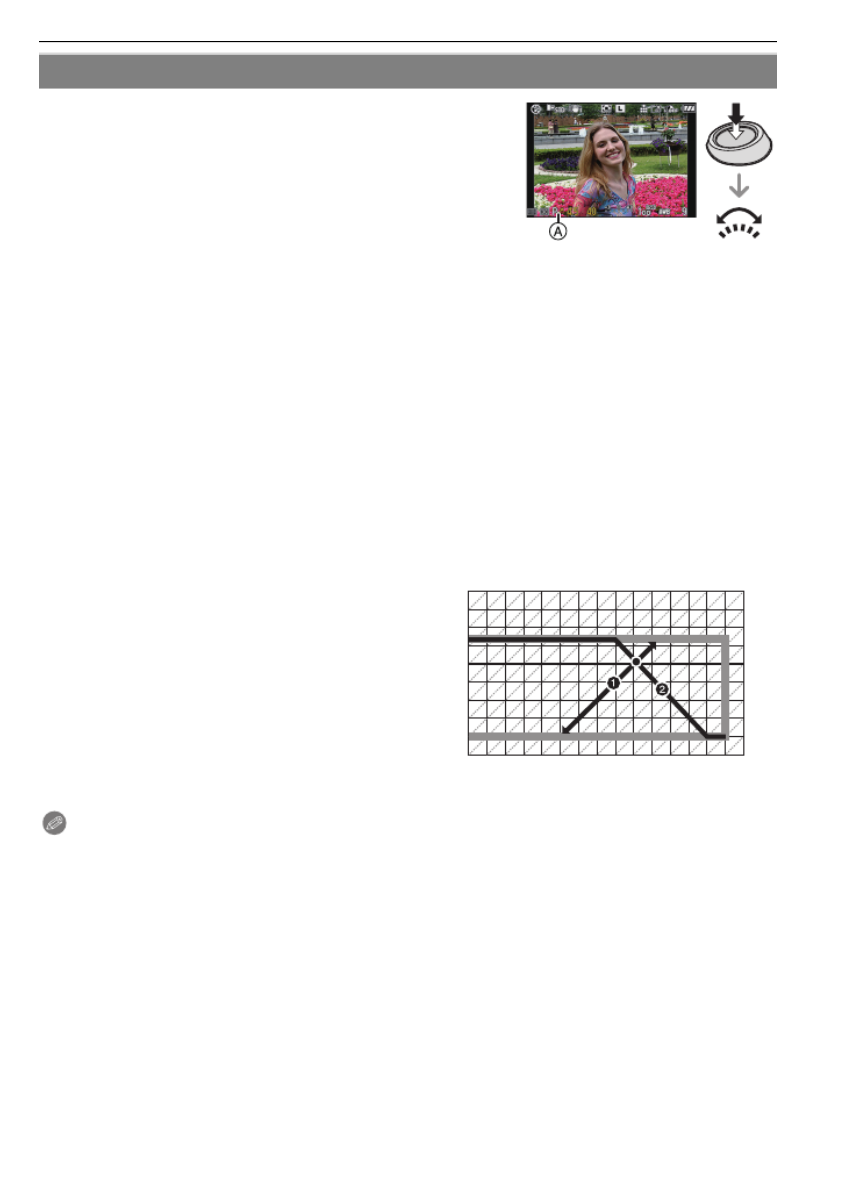
51
VQT1U39
Basiskennis
In programma AE-functie kunt u de ingestelde
openingswaarde en de sluitertijd wijzigen zonder de
belichting te wijzigen. Dit heet programmaschakeling.
U kunt de achtergrond waziger maken door de
openingswaarde kleiner te maken of een bewegend
voorwerp met meer beweging opnemen door de sluitertijd
langzamer in te stellen als u een opname maakt in de
AE-programmafunctie.
1 Druk de sluiterknop tot halverwege in en geef de diafragmawaarde en de
sluitertijd weer op het scherm.
2 Terwijl de waarden afgebeeld worden (ongeveer 10 seconden), de
programmawissel uitvoeren door de selectieknop op de voorkant te draaien.
•Telkens wanneer de instelknop aan de voorzijde wordt ingedrukt terwijl de waarden worden
weergegeven, wordt er geschakeld tussen programmawisseling en belichtingscompensatie.
(P69)
•De aanduiding voor programma shift A verschijnt op het scherm wanneer programma shift
wordt ingeschakeld.
•Om de programmaschakeling te annuleren, het toestel uitzetten of de functieknop voorop
draaien totdat de programmaschakeling verdwijnt.
∫Voorbeeld van programmawisseling
Als u een bij de DMC-G1K/DMC-G1W geleverde 14– 45 mm/F3.5– 5.6-lens gebruikt
Aantekening
•De manier waarop naar de belichtingscompensatie wordt gewisseld, kan met [BELICHT. INST.]
(P114) in het [VOORKEUZE MENU]-menu worden gewijzigd.
•Als de geschikte belichting niet wordt gevonden wanneer de sluiterknop tot halverwege wordt
ingedrukt, worden de diafragmawaarde en de sluitertijd rood knipperend weergegeven.
•Programma schakeling is geannuleerd en het toestel keert terug naar normaal programma
AE-functie als er meer dan 10 seconden voorbijgaan nadat programmaschakeling geactiveerd
is. De instelling van de programmaschakeling is echter opgeslagen in het geheugen.
•Afhankelijk van de helderheid van het object kan het zijn dat de programmaschakeling niet
werkt.
Programmaschakeling
(A): Lensopening
(B): Sluitertijd
1 Programmmaschakelingnummer
2lijntabel
(A)
(B)
4 2 1 1/
2 1/
4 1/
8 1/
15 1/
30 1/
60 1/
125 1/
250 1/
500
1 /
1000
1 /
2000
1 /
4000
15
16
17
18
19
20
(Ev)
2
2.8
4
5.6
8
11
16
22
10 1 2 3 4 5 6 7 8 9 10 11 12 13 14

VQT1U39
52
Basiskennis
[OPNAME] -functie:
Beelden maken met de zoom
Door in te zoomen lijken mensen en voorwerpen dichterbij en door uit te zoomen kunt u
groothoekopnamen van landschappen maken.
Gebruik (Tele) om het object dichterbij te laten lijken
Draai de zoomring richting Tele. (P12)
Gebruik (Breed) om objecten verder weg te doen lijken
Draai de zoomring richting Breed. (P12)
Om het beeld nog verder te vergroten, zet u [EXTRA OZ] in het [OPNAME]-functiemenu
op [ON] of zet u [DIG. ZOOM] op [2 ] of [4k k].
Als u de [EXTRA OZ] (max. 2 maal) gebruikt, stelt u de beeldverhouding (X Y W/ / )
op een ander aantal opneembare pixels dan [L].
∫Zoomtypes
¢1 Dit is de vergelijkbare waarde voor een 35 mm-filmcamera.
¢2 De vergrotingsfactor verschilt afhankelijk van de instelling van [FOTO RES.] en
[ASPECTRATIO].
De optische zoom/de extra optische zoom (EZ)/de digitale zoom
gebruiken
Eigenschap Optische zoom Extra optische zoom
(EZ) Digitale zoom
Focusbereik/
Maximale
vergroting
Als u een bij de DMC-G1K/DMC-G1W geleverde 14 – 45 mm/F3.5– 5.6-lens gebruikt
14 mm tot 45 mm
(28 mm tot
90 mm)¢1
2k¢2
(55 mm tot 178 mm)¢1
12,8k [inclusief optische zoom
3,2k]
25,4k [inclusief optische zoom
2 ]k
Als u een bij de DMC-G1W geleverde 45– 200 mm/F4.0– 5.6-lens gebruikt
45 mm tot 200 mm
(90 mm tot
400 mm)¢1
2k¢2
(178 mm tot 792 mm)¢1
17,8k [inclusief optische zoom
4,4k]
35,1k [inclusief optische zoom
2 ]k
Beeldkwaliteit
Geen verslechtering Geen verslechtering
Hoe hoger het
vergrotingsniveau, hoe groter
de verslechtering.
Condities Geen
Zet de [EXTRA OZ] in het
[REC]-menu (P107) op
[ON] en selecteer
vervolgens het aantal
opneembare pixels met
[ ] (P103)
[DIG. ZOOM] (P107) in het
[OPNAME]-menu staat op [2k]
of [4k].

53
VQT1U39
Basiskennis
∫Het mechanisme van de extra optische zoom
Voorbeeld: Als deze op [ ] (gelijk aan 3,1 miljoen pixels) wordt gezet, wordt een
opname gemaakt met in het midden 3,1 miljoen van de 12 miljoen pixels van het
beeldtoestel, waardoor de opname meer op een telefoto lijkt.
Aantekening
•De extra optische zoom en de digitale zoom kunnen niet worden ingesteld in de
Intelligent Auto-functie.
•De digitale zoom kan niet worden ingesteld in de geavanceerde scènefunctie en in de
scènefunctie.
•“EZ” is een afkorting van “Extra optical Zoom”.
•Als u de zoomfunctie gebruikt nadat u op het object scherpgesteld hebt, stelt u opnieuw
scherpobject.
•Wanneer u de digitale zoom gebruikt, zou [STABILISATIE] niet effectief kunnen zijn.
•Wanneer u de digitale zoom gebruikt, raden wij het gebruik van een statief en de
zelfontspanner (P74) aan om opnamen te maken.
•De [AF MODE] wordt vast ingesteld op [Ø] als u de digitale zoom gebruikt.

VQT1U39
54
Basiskennis
Beelden weergeven
Op 2/1 drukken om het beeld te kiezen.
•Snelheid van beeld verder/terug spoelen verandert
afhankelijk van de afspeelstatus.
•Als u 2 1/ ingedrukt houdt, kunt u de opnamen achterelkaar terugspelen.
∫ Het terugspelen stoppen
Druk nogmaals op [(] of druk de sluiterknop tot halverwege in.
Aantekening
•Dit toestel komt overeen met de DCF-standaard “Design rule for Camera File system”
opgericht door JEITA “Japan Electronics and Information Technology Industries Association”
en met Exif “Exchangeable Image File Format”. Bestanden die niet overeenkomen met de
DCF-standaard kunnen niet afgespeeld worden.
Druk op [DISPLAY] om het beeldscherm te
wisselen.
A[DISPLAY] knop
•De [DISPLAY]-knop wordt niet geactiveerd zolang het
menuscherm wordt weergegeven. Bij weergavezoom (P56)
en tijdens een diavoorstelling (P116) kunt u alleen Normale
weergave of Geen weergave selecteren.
Druk op [(].
A[(]-knop
2: De vorige opname terugspelen
1: De volgende opname terugspelen
De op het terugspeelscherm Afgebeelde Informatie veranderen

55
VQT1U39
Basiskennis
•Ga naar P62 voor informatie over het histogram D.
BNormaal display
CGedetailleerde informatieweergave
DHistogramdisplay
EHighlight display¢
FNon-display
¢Dit wordt afgebeeld als [HIGHLIGHT] (P33) in het [SET-UP] menu ingesteld is op [ON].
Draai de instelknop aan de voorzijde naar links.
1 scherm>12 schermen 30 schermen> >Kalendersche
rmweergave
AHet aantal gekozen beelden en het totaal opgenomen
beelden
•Draai de instelknop aan de voorzijde naar rechts om terug te
keren naar het vorige scherm.
•Beelden worden niet gedraaid voor de display.
∫ Om terug te keren naar normaal terugspelen
1 Op 342///1 drukken om een beeld te kiezen.
•Er zal een icoon afgebeeld worden afhankelijk van het opgenomen beeld en de
instellingen.
2 Druk op [MENU/SET] of op de instelknop aan de voorzijde.
•Het gekozen beeld verschijnt.
U kunt beelden afbeelden per opnamedatum.
Meervoudige schermen afbeelden (Meervoudig terugspelen)
Beelden weergeven op basis van opnamedatum (Kalenderweergave)
Draai de instelknop aan de voorzijde naar
links om het kalenderscherm weer te
geven.
F4.0 30
1/9
ISO
1000
100-0001100-0001
F4.0 30
P
s
RGB
STANDARD
100
0
ISO
ISO
ISO
ISO
ISO
30
30
30
30
3030
P
P
P
PPP
STD
STD
STD
STD
STDSTD
F4.0
F4.
F4.
F4.
F4.0
0
0
0F4.0
1/9
1/9
1/9
1/9
1/91/9
1
1
1
11
00
00
00
0000
1
1
1
1
00
00
00
00
1
00
0
0
0
000
AWB
A
A
A
A
WB
WB
WB
WBAWB
WB
WB
WB
WB
WB AWB
10:00 1. DEC. 2008
AFS
A
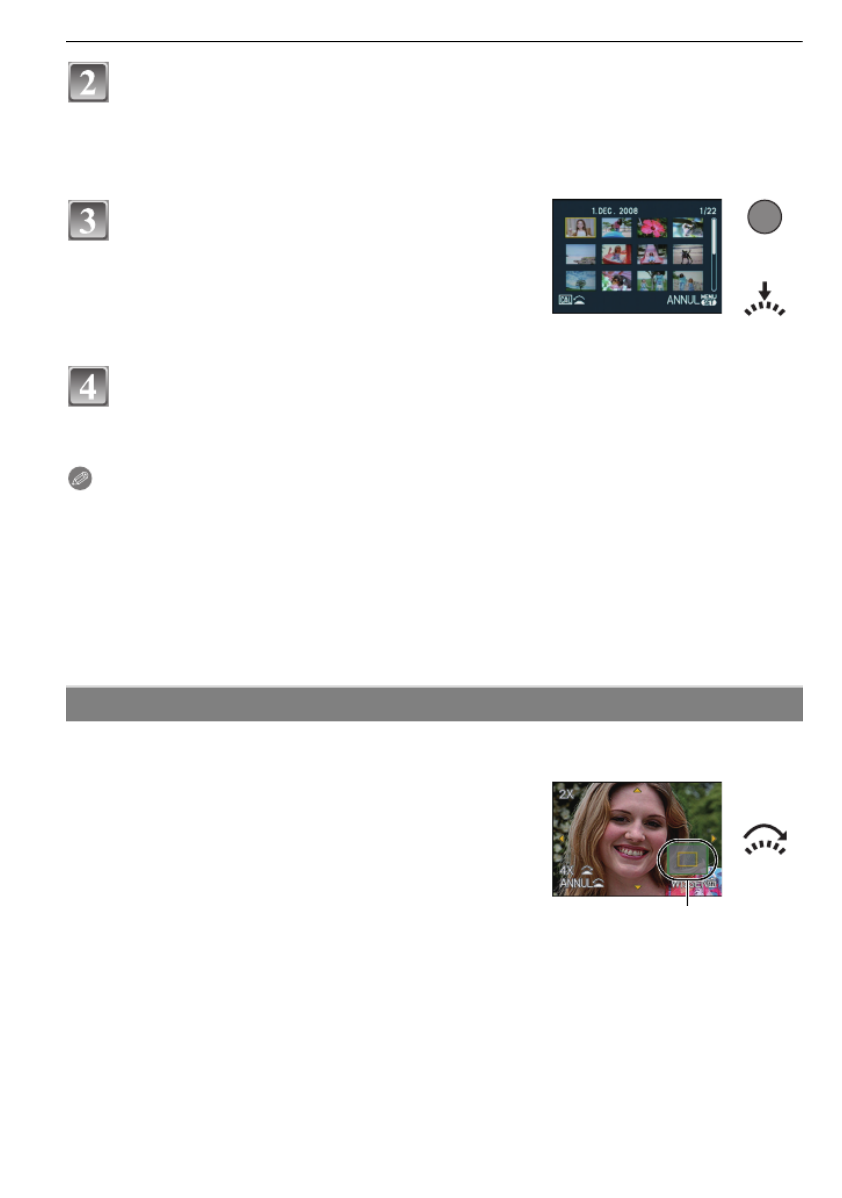
VQT1U39
56
Basiskennis
Aantekening
•De opnamedatum van het beeld die u op het scherm kiest wordt de gekozen datum als u eerst
het kalenderscherm afbeeldt.
•Als er meerdere beelden zijn met dezelfde datum, verschijnt eerst de eerst gemaakte opname
van die datum.
•U kunt de kalender weergeven van Januari 2000 tot December 2099.
•Als u de datum van de camera niet hebt ingesteld, is de opnamedatum ingesteld op 1 Januari
2008.
•Als u opnamen maakt nadat u de reisbestemming hebt ingesteld in [WERELDTIJD], worden
deze opnamen afgebeeld met de data van de reisbestemming in de kalenderterugspeelfunctie.
Op 3 4 2 1/ / / drukken om de terug te spelen datum te selecteren.
3 4/ : Kies de maand
2 1/ : Kies de datum
•Als er geen beelden tijdens een bepaalde maand zijn gemaakt, verschijnt deze maand
niet.
Druk op [MENU/SET] of op de instelknop
aan de voorzijde om de beelden weer te
geven die op de geselecteerde datum zijn
opgenomen.
•Draai de instelknop aan de voorzijde naar links om
terug te keren naar het kalenderscherm.
Druk op 3421/ / / om een beeld te selecteren en druk vervolgens
op[MENU/SET].
•Het gekozen beeld verschijnt.
De terugspeelzoom gebruiken
Draai de instelknop aan de voorzijde naar rechts.
1 2 4 8k>k>k>k>16k
•Als u de instelknop aan de voorzijde naar links draait nadat
het beeld vergroot is, wordt de vergroting kleiner.
•Wanneer u de vergroting verandert, verschijnt de aanduiding
van de zoompositie A gedurende ongeveer 1 seconde en kan
de positie van de vergrootte sectie verwijderd worden door op
3421/ / / te drukken.
•Hoe meer het beeld vergroot wordt, hoe slechter de kwaliteit
ervan wordt.
•Wanneer u de af te beelden positie verplaatst, verschijnt de
aanduiding van de zoomstand gedurende ongeveer
1 seconde.
MENU
/SET
of
A
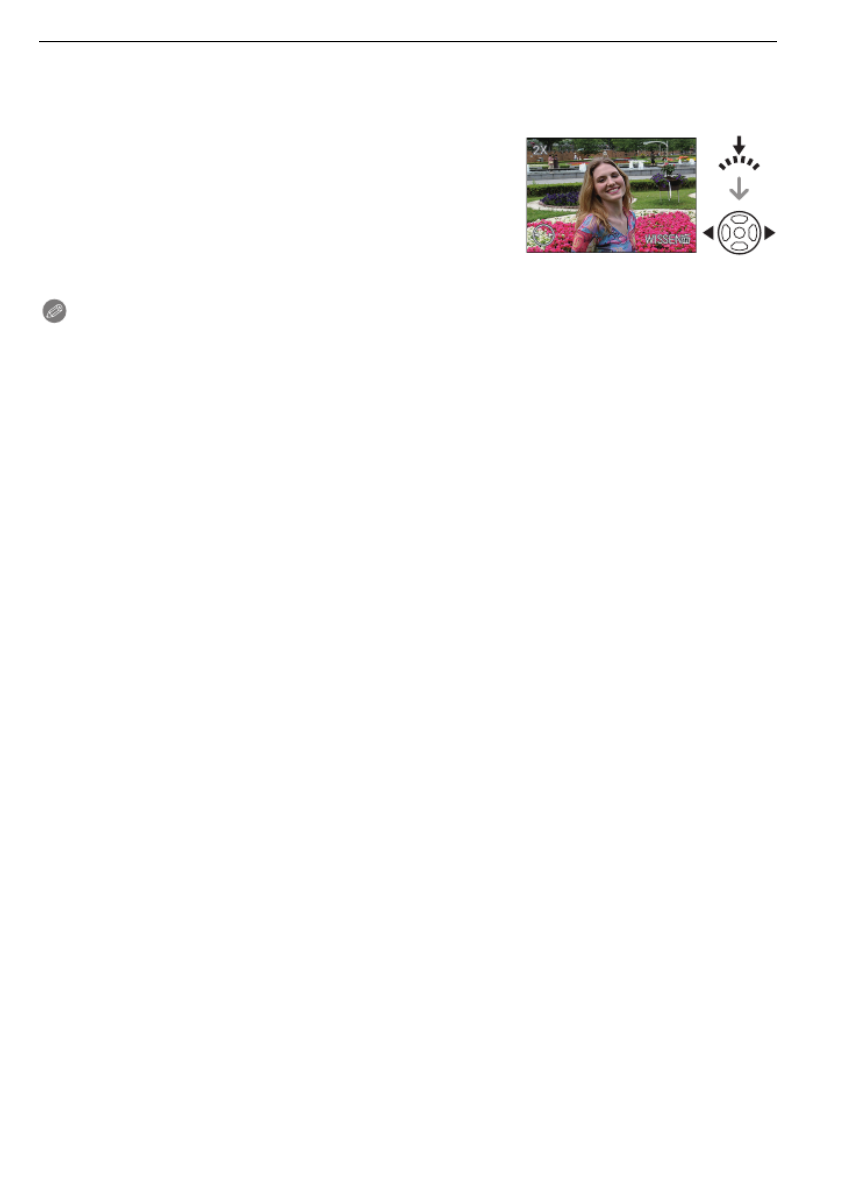
57
VQT1U39
Basiskennis
∫De afgebeelde opname schakelen terwijl u de terugspeelzoom behoudt
U kunt het weergegeven beeld schakelen terwijl u dezelfde zoomvergroting en
zoompositie behoudt voor de terugspeelzoom.
Ga naar beeldselectie door de instelknop aan
de voorzijde tijdens de weergavezoom in te
drukken en selecteer beelden met behulp van
2 1/ .
•Telkens wanneer de instelknop aan de voorzijde wordt
ingedrukt tijdens de weergavezoom, schakelt u tussen
beelden selecteren en zoompositie verplaatsen.
Aantekening
•U kunt tevens de opname-informatie enz. wissen op de LCD-monitor/Zoeker tijdens
terugspeelzoom door op [DISPLAY] te drukken.
•Gebruik de bijwerkfunctie om het vergrote beeld op te slaan. (P122)
•Het kan zijn dat de terugspeelzoom niet werkt als de opnamen met andere apparatuur zijn
gemaakt.
•De zoomvergroting en de zoompositie worden geannuleerd wanneer het toestel uitgezet wordt
(inclusief stroombesparingsfunctie).
•De zoompositie keert terug naar het midden in geval van de volgende beelden.
–Opnamen met verschillende aspectratio’s
–Opnamen met verschillende aantallen pixels
–Opnamen met een andere draairichting (als [LCD ROTEREN] is ingesteld op [ON])

VQT1U39
58
Basiskennis
Beelden wissen
Is het beeld eenmaal gewist dan kan hij niet meer teruggehaald worden.
Op [(] drukken.
Om een enkele opname uit te wissen
Selecteer het te wissen beeld en druk
vervolgens op [‚].
A[(]-knop
B[DISPLAY]-knop
C[‚] knop
Op 2 drukken om [JA] te kiezen en
vervolgens op [MENU/SET] drukken.
Om meerdere beelden (tot 50) te wissen of alle beelden te wissen
Druk op [‚].
Op 3 4/ drukken om [MULTI WISSEN] of [ALLES WISSEN] te kiezen
en vervolgens op [MENU/SET] drukken.
•[ALLES WISSEN] > stap 5.
Druk op 3 4 2 1/ / / om het beeld te
selecteren en druk vervolgens op
[DISPLAY] om in te stellen. (Herhaal deze
stap.)
•[‚] wordt weergegeven op de geselecteerde
beelden. De instelling kan worden geannuleerd
door nogmaals op [DISPLAY] te drukken.
Op [MENU/SET] drukken.
Op 3 drukken om [JA] te kiezen en vervolgens op [MENU/SET]
drukken.
MENU
/SET
MENU
/SET
DISPLAY

59
VQT1U39
Basiskennis
∫ Wanneer [ALLES WISSEN] geselecteerd is met de [FAVORIETEN] (P117) instelling
Het selectiescherm wordt opnieuw afgebeeld. Selecteer [ALLES WISSEN] of [ALLES
WISSEN BEHALVEÜ], druk dan op 3 om [JA] te selecteren en wis de beelden. ([ALLES
WISSEN BEHALVEÜ] kan niet geselecteerd worden als er geen beelden ingesteld zijn
als [FAVORIETEN].)
Aantekening
•Zet de camera niet uit tijdens het wissen (terwijl [‚] wordt weergegeven). Gebruik een
voldoende opgeladen batterij of de AC-adapter (P139).
•Als u op [MENU/SET] drukt terwijl u opnamen wist met [MULTI WISSEN], [ALLES WISSEN] of
[ALLES WISSEN BEHALVE Ü], zal het wissen halverwege stoppen.
•Afhankelijk van het aantal beelden dat gewist moet worden, kan het wissen even duren.
•Als beelden niet voldoen aan de DCF-standaard of beveiligd zijn (P120), worden zij niet gewist,
zelfs niet als [ALLES WISSEN] of [ALLES WISSEN BEHALVEÜ] wordt geselecteerd.

VQT1U39
60
Gevorderd (Opname van beelden)
Gevorderd (Opname van beelden)
Wisselen tussen weergave LCD-scherm/zoeker
Druk op [DISPLAY] om te wijzigen.
•Wanneer het menuscherm wordt weergegeven, wordt de [DISPLAY]-knop niet geactiveerd.
Met de [LCD DISP. STIJL] (P110) in het [VOORKEUZE MENU]-menu kunt u in [ ]
(LCD-schermstijl) of [ ] (zoekerstijl) kiezen welk scherm u op het LCD-scherm wilt
weergeven.
Wanneer [ ] is ingesteld
Wanneer [ ] is ingesteld
Wisselen tussen de informatie die wordt weergegeven
Weergave LCD-scherm
A Normale weergave ¢1, 2
B Geen weergave ¢1
C [LCD INFO STIJL] ¢3
D Uitgezet
E Normale
weergaveigedetailleerde
informatie¢1, 2
F Normale weergave ¢1
G [LCD INFO STIJL] ¢3
H Uitgezet
9
P
STANDARD
AWB
WB AF
100
ISO
0
0
−
3
−
2
−
1 1
2
3
9
9
9
999
P
P
P
PPP
AWB
AWB
AWB
AWB
AWBAWB
STD
STD
STD
STD
STDSTD
1
1
1
11
00
00
00
0000
1
1
1
1
00
00
00
00
1
00
−
−
−
−−
3
3
3
33
+
+
+
++
3
3
3
33
0
0
0
00
−
3
+
30
DISPLAY
9
P
STANDARD
AWB
WB AF
100
ISO
0
0
−
3
−
2
−
1 1
2
3
9
9
9
99
9
P
P
P
PPP
AWB
AWB
AWB
AWB
AWB
AWB
STD
STD
STD
STD
STDSTD
1
1
1
11
00
00
00
0000
1
1
1
1
00
00
00
00
1
00
9
9
9
99
9
P
P
P
PPP
AWB
AWB
AWB
AWB
AWB
AWB
1
1
1
11
00
00
00
0000
1
1
1
1
00
00
00
00
1
00
−
−
−
−−
3
3
3
33
+
+
+
++
3
3
3
33
0
0
0
00
−
3
+
30
−
−
−
−−
3
3
3
33
+
+
+
++
3
3
3
33
0
0
0
00
−
3
+
30
DISPLAY

61
VQT1U39
Gevorderd (Opname van beelden)
Met [LVF DISP. STIJL] (P110) in het [VOORKEUZE MENU]-menu kunt u in [ ]
(zoekerstijl) of [ ] (LCD-schermstijl) kiezen welk scherm u wilt weergeven in de zoeker.
Wanneer [ ] is ingesteld
Wanneer [ ] is ingesteld
¢1 Er worden richtlijnen weergegeven wanneer de [RICHTLIJNEN] van het [VOORKEUZE
MENU]-menu op iets anders dan [OFF] staat.
U kunt de richtlijn met behulp van het snelmenu verplaatsen wanneer het is ingesteld op
[ ]. (P62)
¢2 Er worden histogrammen weergegeven wanneer [HISTOGRAM] van het [VOORKEUZE
MENU]-menu op [ON] staat.
Het histogram kan met het snelmenu worden verplaatst. (P62)
¢3 Wordt weergegeven wanneer de[LCD INFO STIJL] van het [VOORKEUZE MENU]-menu op
iets anders dan [OFF] staat. Voor de kleur van het scherm kan uit drie kleuren blauw, rood
of zwart gekozen worden. (P110)
Aantekening
•In [NACHTPORTRET] (P97), is de richtlijn grijs.
∫ Opnamerichtlijn
Wanneer u het object uitlijnt op de horizontale en verticale richtlijnen of het kruispunt van
deze lijnen, kunt u opnamen maken met goed ontworpen compositie door de grootte, de
helling en de balans van het object te bekijken.
Zoekerweergave
ANormale weergave ¢1
BNormale
weergaveigedetailleerde
informatie¢1, 2
CGeen weergave ¢1
D
Gedetailleerde
informatie
¢1, 2
A [ ]: Dit wordt gebruikt wanneer het hele scherm verdeeld wordt in 3k3 voor het maken
van beelden met een goed gebalanceerde samenstelling.
B [ ]:
Dit wordt gebruikt wanneer u het onderwerp precies in het midden wilt positioneren.
C [ ]: De positie van de richtlijn kan worden ingesteld. Met de richtlijn kunnen goed
uitgebalanceerde opnamen te maken van onderwerpen die zich niet midden in het
beeld bevinden.
9
9
9
99
9
P
P
P
PPP
AWB
AWB
AWB
AWB
AWB
AWB
STD
STD
STD
STD
STDSTD
1
1
1
11
00
00
00
0000
1
1
1
1
00
00
00
00
1
00
9
9
9
99
9
P
P
P
PPP
AWB
AWB
AWB
AWB
AWB
AWB
1
1
1
11
00
00
00
0000
1
1
1
1
00
00
00
00
1
00
−
−
−
−−
3
3
3
33
+
+
+
++
3
3
3
33
0
0
0
00
−
3
+
30
−
−
−
−−
3
3
3
33
+
+
+
++
3
3
3
33
0
0
0
00
−
3
+
30
DISPLAY
9
9
9
999
P
P
P
PPP
AWB
AWB
AWB
AWB
AWBAWB
STD
STD
STD
STD
STDSTD
1
1
1
11
00
00
00
0000
1
1
1
1
00
00
00
00
1
00
−
−
−
−−
3
3
3
33
+
+
+
++
3
3
3
33
0
0
0
00
−
3
+
30
DISPLAY

63
VQT1U39
Gevorderd (Opname van beelden)
•Het geselecteerde item wordt in oranje in het snelmenuscherm weergegeven en het kader
van het histogram wordt in oranje weergegeven zodra het histogram wordt geselecteerd.
3 Druk op 3 4 2 1/ / / om de positie in te stellen.
4 Druk op [MENU/SET] om de instelling te voltooien.
5 Druk op [Q.MENU] om het snelmenu te sluiten.
•U kunt het snelmenu ook sluiten door de sluiterknop tot
halverwege in te drukken.
•De positie van het histogram kan ook vanuit het [VOORKEUZE
MENU]-menu worden ingesteld.
Aantekening
•Als de opname en het histogram niet samenvallen in de volgende omstandigheden,
wordt het histogram oranje afgebeeld.
–Wanneer de handmatige belichtingassistentie niet [n0EV] is tijdens belichtingcompensatie of
in handmatige belichtingfunctie
–Als de flits geactiveerd is
–Als de flits gesloten is
•Als de schermhelderheid niet goed weergegeven wordt op donkere plaatsen
•Als de belichting niet goed is ingesteld
•Het histogram is een benadering in de opnamefunctie.
•Het histogram dat afgebeeld wordt in dit toestel komt niet overeen met histogrammen die
afgebeeld worden door beeldbewerkende software voor PC’s enz.

VQT1U39
72
Gevorderd (Opname van beelden)
[OPNAME] -functie:
Opnamen maken met gebruik van Auto Bracket
Telkens wanneer de sluiterknop wordt ingedrukt, worden er maximaal 7 opnamen met
verschillende belichtingsinstellingen gemaakt, afhankelijk van het bereik van de
belichtingscompensatie.
U kunt dan de opname met de beste belichting kiezen.
Met Auto Bracket
[STAP]: [3•1/3], [SERIE]: [0/`
`
`
``/ ]
_
_
_
__
Zet de instelknop voor gebruiksfuncties op [ ].
Stel scherp op het onderwerp en maak een
opname.
•Als u de ontspanknop indrukt en ingedrukt houdt,
wordt het aantal opnamen gemaakt dat u hebt
ingesteld.
•Het Auto Bracket-lampje knippert tot het aantal door
u ingestelde opnamen is gemaakt.
•Het aantal opnamen wordt op [0] gezet als u de
auto-bracketinstelling wijzigt, de functiehendel wijzigt of de camera uit zet voordat alle
foto’s die u hebt ingesteld, zijn genomen.
∫De instellingen veranderen voor [STAP] en [SERIE] in auto bracket
1 Selecteer [AUTO BRACKET] in het
[OPNAME]-functiemenu. (P28)
2 Druk op 3 4/ , selecteer [STAP] of [SERIE] en druk
vervolgens op 1.
1ste beeld 2de beeld 3de beeld
d0 EV j1/3 EV i1/3 EV

73
VQT1U39
Gevorderd (Opname van beelden)
3 Druk op 3 4/ , selecteer de instelling en druk vervolgens op [MENU/SET].
4 Druk tweemaal op [MENU/SET] om het menu te sluiten.
•U kunt ook de ontspanknop tot de helft indrukken om het menu te sluiten.
Aantekening
•Wanneer u opnamen maakt met auto bracket nadat u het bereik van de
belichtingscompensatie hebt ingesteld, wordt voor de opnamen de gekozen
belichtingscompensatie gebruikt.
•De belichting zou niet gecompenseerd kunnen worden met auto bracket afhankelijk van de
helderheid van het object.
•De Auto Review-functie wordt ongeacht de manier waarop deze is ingesteld, geactiveerd.
(vergroten/vasthouden niet mogelijk) U kunt de Auto Review-functie niet instellen in het
[SET-UP]-menu.
•Wanneer de flits geactiveerd wordt, kunt u maar 1 opname maken.
•Het ingestelde aantal opnamen kan niet worden gemaakt als het aantal te maken opnamen
minder is dan het ingestelde aantal opnamen.
•Tijdens het maken van Multi Film Bracket-opnamen krijgen de Multi Film
Bracket-instellingen voorrang (P89).
Onderdeel Instellingen Onderdeel Instellingen
[STAP]
[3•1/3] (3 opnamen) [SERIE] [0/` _/ ]
[3•2/3] (3 opnamen) [` _/0/ ]
[5•1/3] (5 opnamen)
[5•2/3] (5 opnamen)
[7•1/3] (7 opnamen)
[7•2/3] (7 opnamen)

VQT1U39
74
Gevorderd (Opname van beelden)
[OPNAME] -functie:
Opnamen maken met de zelfontspanner
Zet de instelknop voor gebruiksfuncties op [ë].
Druk de sluiterknop tot halverwege in om
scherp te stellen en druk hem vervolgens
helemaal in om de opname te maken.
AAls de zelfontspanner op [ ] wordt gezet.
•Er wordt geen opname gemaakt zolang het object
niet scherp is.
•Als u de sluiterknop helemaal wilt indrukken ook al is
het onderwerp niet scherp, zet u [FOCUSPRIORITEIT] in het [VOORKEUZE
MENU]-menu op [OFF]. (P112)
•Het lampje van de zelfontspanner B knippert en de sluiter wordt na
10 seconden geactiveerd (of na 2 seconden).
•Als u op [MENU/SET] drukt terwijl u een opname maakt met de
zelfontspanner, wordt die geannuleerd.
•Als [ ] wordt geselecteerd, gaat het lampje van de zelfontspanner
na de eerste en tweede opname weer knipperen en wordt de sluiter
2 seconden nadat het knipperen begon, geactiveerd.
∫De tijd voor de zelfontspanner wijzigen
1 Selecteer [ZELF ONTSP.] in het [OPNAME]-functiemenu. (P28)
2 Druk op 3 4/ , selecteer de functie en druk vervolgens op
[MENU/SET].
•Als u [ ] instelt maakt de camera 10 seconden daarna 3 opnamen met intervals van
ongeveer 2 seconden.
3 Op [MENU/SET] drukken om het menu te sluiten.
•U kunt ook de ontspanknop tot de helft indrukken om het menu te sluiten.
Aantekening
•Wanneer u een statief of dergelijke enz. gebruikt, is de instelling van de zelfontspanner op
2 seconden handig om de beweging die veroorzaakt wordt door het indrukken van de
ontspanknop te vermijden.
•Wij raden u aan een statief te gebruiken als u opnamen maakt met de zelfontspanner.
Onderdeel Instellingen
10 seconden
10 seconden/3 opnamen
2 seconden
A
Product specificaties
| Merk: | Panasonic |
| Categorie: | Fotocamera |
| Model: | Lumix DMC-G1 |
| Kleur van het product: | Zwart |
| Gewicht: | 385 g |
| Breedte: | 124 mm |
| Diepte: | 45.2 mm |
| Hoogte: | 83.6 mm |
| Capaciteit van de accu/batterij: | 1250 mAh |
| Beeldscherm: | LCD |
| Beeldschermdiagonaal: | 3 " |
| Compatibele geheugenkaarten: | mmc, sd |
| Agenda: | Ja |
| Aantal HDMI-poorten: | 1 |
| Brandpuntbereik: | 14 - 45 mm |
| Ondersteunde beeldverhoudingen: | 4:3 |
| USB-versie: | 2.0 |
| Beeldstabilisator: | Ja |
| Zelfontspanner: | 2 s |
| Megapixels: | 13.1 MP |
| Maximale beeldresolutie: | 4000 x 3000 Pixels |
| Type beeldsensor: | CMOS |
| Cameratype: | Compactcamera |
| Digitale zoom: | - x |
| Optische zoom: | - x |
| Lensstructuur (elementen/groepen): | 12/9 |
| Digitale SLR: | Nee |
| 35 mm cameralens equivalent: | 28 - 90 mm |
| Camera sluitertijd: | 1/4000 - 60 s |
| Ingebouwde flitser: | Ja |
| Videomogelijkheid: | Nee |
| Interface: | USB 2.0, Mini HDMI Type C (1.3b) |
| Auto focusing (AF) modes: | multi point auto focus, single auto focus |
| Lichtmeting: | Centre-weighted, Spot |
| Flitser-modi: | auto, Flash off, Red-eye reduction, Slow synchronization |
| Beeldschermresolutie (numeriek): | 460000 Pixels |
| Witbalans: | auto, Cloudy, daylight, flash, Shade |
| Meegeleverde software: | PHOTOfunSTUDIO -viewer- 2.1 E / SILKYPIX Developer Studio 3.0 SE / USB Driver |
| Effectieve sensorresolutie: | 12100000 Pixels |
| Scene modes: | Children, Night portrait, party (indoor), Portrait, Sports, Sunset, Landscape (scenery) |
| Auto Focus (AF) assisteer straal: | Ja |
| PictBridge: | Ja |
| Multi burst mode: | Ja |
| Beeldbewerking: | resizing, rotating, trimming |
| Camera afspelen: | single image, slide show |
| Blootstelling type: | aperture priority AE, auto, manual, shutter priority AE |
| Dichtstbijzijnde focus afstand: | 0.30 m |
| Vergroting: | 1.4x / 0.7x x |
| Lenssysteem: | Micro Vier Derde |
| Maat filter: | 52 mm |
| Beeldzoeker: | Optisch |
| Batterij leeftijd (CIPA standaard): | 330 opnames |
| Bedrijfstemperatuur (T-T): | 0 - 40 °C |
| Relatieve vochtigheid in bedrijf (V-V): | 10 - 80 procent |
| Batterijtechnologie: | Lithium-Ion (Li-Ion) |
| Auto Focus (AF) slot: | Ja |
| Aantal diafragma bladen: | 7 |
| Vari-angle LCD display: | Ja |
| Histogram: | Ja |
Heb je hulp nodig?
Als je hulp nodig hebt met Panasonic Lumix DMC-G1 stel dan hieronder een vraag en andere gebruikers zullen je antwoorden
Handleiding Fotocamera Panasonic

11 December 2024

23 November 2024

23 November 2024

23 November 2024

23 November 2024

23 November 2024

23 November 2024

23 November 2024

22 November 2024

30 Mei 2024
Handleiding Fotocamera
- Fotocamera Braun
- Fotocamera Philips
- Fotocamera HP
- Fotocamera Sony
- Fotocamera Samsung
- Fotocamera Casio
- Fotocamera Nikon
- Fotocamera Epson
- Fotocamera Canon
- Fotocamera Daewoo
- Fotocamera JVC
- Fotocamera Medion
- Fotocamera Olympus
- Fotocamera VTech
- Fotocamera Acer
- Fotocamera Agfa
- Fotocamera Agfaphoto
- Fotocamera Alpine
- Fotocamera Anker
- Fotocamera Argus
- Fotocamera Avaya
- Fotocamera BenQ
- Fotocamera Blaupunkt
- Fotocamera Bresser
- Fotocamera Brinno
- Fotocamera Bushnell
- Fotocamera D-Link
- Fotocamera Daitsu
- Fotocamera Denver
- Fotocamera Dorr
- Fotocamera Easypix
- Fotocamera Elmo
- Fotocamera Emerson
- Fotocamera Eufy
- Fotocamera EverFocus
- Fotocamera Ezviz
- Fotocamera Flir
- Fotocamera Fluke
- Fotocamera Foscam
- Fotocamera Fuji
- Fotocamera Fujifilm
- Fotocamera GE
- Fotocamera Gembird
- Fotocamera General Electric
- Fotocamera GoPro
- Fotocamera Hasselblad
- Fotocamera Hikvision
- Fotocamera Hitachi
- Fotocamera HOLGA
- Fotocamera Kodak
- Fotocamera Kogan
- Fotocamera Konica
- Fotocamera Konica Minolta
- Fotocamera Konig
- Fotocamera Kyocera
- Fotocamera Kyocera Yashica
- Fotocamera Laserliner
- Fotocamera Leica
- Fotocamera Leitz Focomat IIc
- Fotocamera Lenco
- Fotocamera Lenovo
- Fotocamera Lexibook
- Fotocamera Logitech
- Fotocamera Lorex
- Fotocamera Maginon
- Fotocamera Mamiya
- Fotocamera Meade
- Fotocamera Minolta
- Fotocamera Minox
- Fotocamera Moto Mods (Motorola)
- Fotocamera Nedis
- Fotocamera Nest
- Fotocamera Netgear
- Fotocamera Pentax
- Fotocamera Polaroid
- Fotocamera Powerfix
- Fotocamera Praktica
- Fotocamera Pyle
- Fotocamera Ricoh
- Fotocamera Ring
- Fotocamera Rollei
- Fotocamera Sanyo
- Fotocamera SeaLife
- Fotocamera Sigma
- Fotocamera Silvercrest
- Fotocamera Sinji
- Fotocamera SJCAM
- Fotocamera Spypoint
- Fotocamera Sygonix
- Fotocamera Technaxx
- Fotocamera TP Link
- Fotocamera Traveler
- Fotocamera Trust
- Fotocamera Velleman
- Fotocamera Viewsonic
- Fotocamera Vivitar
- Fotocamera Voigtlander
- Fotocamera Yashica
- Fotocamera ZeissIkon
- Fotocamera Joy-it
- Fotocamera Optoma
- Fotocamera Oregon Scientific
- Fotocamera Ozito
- Fotocamera Creative
- Fotocamera Zenit
- Fotocamera Cobra
- Fotocamera Celestron
- Fotocamera Levenhuk
- Fotocamera Aplic
- Fotocamera Arlo
- Fotocamera Imou
- Fotocamera SereneLife
- Fotocamera Akaso
- Fotocamera Trevi
- Fotocamera Intel
- Fotocamera Contax
- Fotocamera Scosche
- Fotocamera Swann
- Fotocamera SPC
- Fotocamera ARRI
- Fotocamera Bauhn
- Fotocamera Prixton
- Fotocamera RunCam
- Fotocamera Vemer
- Fotocamera FIMI
- Fotocamera Ansco
- Fotocamera Cosina
- Fotocamera Exakta
- Fotocamera Zorki
- Fotocamera Aida
- Fotocamera AVerMedia
- Fotocamera Lumens
- Fotocamera Dahua Technology
- Fotocamera UniView
- Fotocamera Reolink
- Fotocamera EVE
- Fotocamera Azden
- Fotocamera Marshall Electronics
- Fotocamera Ergoguys
- Fotocamera Burris
- Fotocamera Liiv360
- Fotocamera Watec
- Fotocamera Silvergear
- Fotocamera Digital Watchdog
- Fotocamera Fantasea Line
- Fotocamera Vimar
- Fotocamera Getac
- Fotocamera Speco Technologies
- Fotocamera Z CAM
- Fotocamera General
- Fotocamera Strex
- Fotocamera Berger & Schröter
- Fotocamera AViPAS
- Fotocamera Syrp
- Fotocamera Hanwha
- Fotocamera Videology
- Fotocamera InfiRay
- Fotocamera Pelco
- Fotocamera Videotec
- Fotocamera Cambo
- Fotocamera Kobian
- Fotocamera Red Digital Cinema
- Fotocamera Alfatron
- Fotocamera Aquapix
- Fotocamera BZBGear
- Fotocamera Seek Thermal
- Fotocamera Ikegami
- Fotocamera MuxLab
- Fotocamera Ikelite
- Fotocamera Adeunis
- Fotocamera Hoppstar
- Fotocamera IOptron
- Fotocamera Moultrie
- Fotocamera PatrolEyes
- Fotocamera Camouflage
- Fotocamera HuddleCamHD
- Fotocamera AquaTech
- Fotocamera PTZ Optics
- Fotocamera Linhof
- Fotocamera GoXtreme
- Fotocamera KanDao
- Fotocamera Kraken Sports
Nieuwste handleidingen voor Fotocamera

8 April 2025

2 April 2025

1 April 2025

29 Maart 2025

29 Maart 2025

27 Maart 2025

27 Maart 2025

26 Maart 2025

24 Maart 2025

12 Maart 2025